Изменение ширины столбца и высоты строки
Excel для Microsoft 365 Excel 2021 Excel 2019 Excel 2016 Excel 2013 Excel 2010 Excel 2007 Еще…Меньше
Если вам нужно увеличить или уменьшить ширину строк и высоту столбцов в Excel, это можно сделать несколькими способами. В приведенной ниже таблице показаны минимальный, максимальный и стандартный размеры для строк и столбцов в точках.
|
Тип |
Минимум |
Максимум |
По умолчанию |
|---|---|---|---|
|
Столбец |
0 (скрыто) |
255 |
8,43 |
|
Строка |
0 (скрыто) |
409 |
15,00 |
Примечания:
-
Если работа ведется в режиме разметки страницы (вкладка Представление, группа Представления книги, кнопка Разметка страницы), вы можете указать ширину столбца или высоту строки в дюймах, сантиметрах и миллиметрах. По умолчанию единицами измерения являются дюймы. Перейдите в раздел Файл > Параметры > Дополнительно > Отображение и выберите параметр из списка Единицы на линейке. При переключении в обычный режим, значения ширины столбцов и высоты строк будут отображаться в точках.
-
Отдельные строки и столбцы могут иметь только один параметр. Например, если для одного столбца задана ширина 25 точек, это не может быть 25 точек для одной строки и 10 для другой.

Установка заданной ширины столбца
-
Выберите столбец или столбцы, ширину которых требуется изменить.
-
На вкладке Главная в группе Ячейки нажмите кнопку Формат.
-
В разделе Размер ячейки выберите пункт Ширина столбца.
-
Введите значение в поле Ширина столбцов.
-
Нажмите кнопку ОК.
Совет: Чтобы быстро задать ширину одного столбца, щелкните столбец правой кнопкой мыши, выберите Ширина столбца, а затем введите требуемое значение и нажмите кнопку ОК.
-
Выберите столбец или столбцы, ширину которых требуется изменить.
-
На вкладке Главная в группе Ячейки нажмите кнопку Формат.
-
В разделе Размер ячейки выберите пункт Автоподбор ширины столбца.
Примечание: Чтобы быстро подобрать ширину всех столбцов листа, нажмите кнопку Выделить все и дважды щелкните любую границу между заголовками двух столбцов.

-
Выделите ячейку, которая имеет нужную ширину.
-
Нажмите сочетание клавиш CTRL+C или на вкладке Главная в группе Буфер обмена нажмите кнопку Копировать.
-
Щелкните правой кнопкой мыши ячейку в целевом столбце, наведите указатель мыши на значок над пунктом Специальная вставка, а затем нажмите кнопку Сохранить ширину столбцов оригинала
.
Значение ширины столбца по умолчанию указывает приблизительное количество символов стандартного шрифта, которое умещается в ячейке. Можно указать другое значение ширины столбца по умолчанию для листа или книги.
-
Выполните одно из указанных ниже действий.
-
Чтобы изменить ширину столбца по умолчанию для листа, щелкните ярлычок листа.
-
Чтобы изменить ширину столбца по умолчанию для всей книги, щелкните правой кнопкой мыши ярлычок какого-либо листа, а затем выберите пункт Выделить все листы в контекстное менюTE000127572.
-
-
На вкладке Главная в группе Ячейки нажмите кнопку Формат.
-
В разделе Размер ячейки выберите пункт Ширина по умолчанию.
-
В поле Ширина столбца введите новое значение, а затем нажмите кнопку ОК.
Выполните одно из указанных ниже действий.
-
Чтобы изменить ширину одного столбца, перетащите правую границу его заголовка до нужной ширины.
-
Чтобы изменить ширину нескольких столбцов, выделите столбцы, ширину которых требуется изменить, а затем перетащите правую границу заголовка любого выделенного столбца.
-
Чтобы изменить ширину столбцов в соответствии с содержимым ячеек, выберите столбец или столбцы, которые требуется изменить, и дважды щелкните правую границу заголовка одного из выделенных столбцов.
-
Чтобы изменить ширину всех столбцов на листе, нажмите кнопку Выделить все, а затем перетащите правую границу заголовка любого столбца.
-
Выберите строку или строки, высоту которых требуется изменить.
-
На вкладке Главная в группе Ячейки нажмите кнопку Формат.
-
В разделе Размер ячейки выберите пункт Высота строки.
-
Введите значение в поле Высота строки и нажмите кнопку ОК.
-
Выберите строку или строки, высоту которых требуется изменить.
-
На вкладке Главная в группе Ячейки нажмите кнопку Формат.
-
В разделе Размер ячейки выберите пункт Автоподбор высоты строки.
Совет: Чтобы быстро подобрать высоту всех строк листа, нажмите кнопку Выделить все и дважды щелкните нижнюю границу заголовка любой строки.

Выполните одно из указанных ниже действий.
-
Чтобы изменить высоту одной строки, перетащите нижнюю границу заголовка строки до нужной высоты.
-
Чтобы изменить высоту нескольких строк, выберите нужные строки и перетащите нижнюю границу заголовка одной из выбранных строк.
-
Чтобы изменить высоту всех строк на листе, нажмите кнопку Выделить все, а затем перетащите нижнюю границу заголовка любой строки.
-
Чтобы изменить высоту строки в соответствии с содержимым, дважды щелкните нижнюю границу заголовка строки.
К началу страницы
Если вы предпочитаете видеть ширину столбцов и высоту строк в сантиметрах, перейдите в режим разметки страницы (вкладка Вид, группа Режимы просмотра книги, кнопка Разметка страницы). В режиме разметки страницы можно указывать ширину колонок и высоту строк в сантиметрах. По умолчанию в этом режиме единицами измерения являются дюймы, но можно также выбрать сантиметры или миллиметры.
-
В Excel 2007 нажмите кнопку Microsoft Office
> Параметры Excel> Дополнительно.
-
В Excel 2010 выберите Файл > Параметры > Дополнительно.
Установка заданной ширины столбца
-
Выберите столбец или столбцы, ширину которых требуется изменить.
-
На вкладке Главная в группе Ячейки нажмите кнопку Формат.
-
В разделе Размер ячейки выберите пункт Ширина столбца.
-
Введите значение в поле Ширина столбцов.
-
Выберите столбец или столбцы, ширину которых требуется изменить.
-
На вкладке Главная в группе Ячейки нажмите кнопку Формат.
-
В разделе Размер ячейки выберите пункт Автоподбор ширины столбца.
Совет Чтобы быстро подобрать ширину всех столбцов листа, нажмите кнопку Выделить все и дважды щелкните любую границу между заголовками двух столбцов.

-
Выделите ячейку, которая имеет нужную ширину.
-
На вкладке Главная в группе Буфер обмена нажмите кнопку Копировать и выберите нужный столбец.
-
На вкладке Главная в группе Буфер обмена щелкните стрелку под кнопкой Вставить и выберите команду Специальная вставка.
-
В разделе Вставить установите переключатель в положение ширины столбцов.
Значение ширины столбца по умолчанию указывает приблизительное количество символов стандартного шрифта, которое умещается в ячейке. Можно указать другое значение ширины столбца по умолчанию для листа или книги.
-
Выполните одно из указанных ниже действий.
-
Чтобы изменить ширину столбца по умолчанию для листа, щелкните ярлычок листа.
-
Чтобы изменить ширину столбца по умолчанию для всей книги, щелкните правой кнопкой мыши ярлычок какого-либо листа, а затем выберите пункт Выделить все листы в контекстное менюTE000127572.
-
-
На вкладке Главная в группе Ячейки нажмите кнопку Формат.
-
В разделе Размер ячейки выберите пункт Ширина по умолчанию.
-
В поле Ширина столбца введите новое значение.
Совет Если требуется определить новое значение ширины столбцов по умолчанию для всех новых книг и листов, можно создать шаблон книги или листа, а затем создавать новые книги и листы на его основе. Дополнительные сведения см. в статье Сохранение книги или листа в качестве шаблона.
Выполните одно из указанных ниже действий.
-
Чтобы изменить ширину одного столбца, перетащите правую границу его заголовка до нужной ширины.
-
Чтобы изменить ширину нескольких столбцов, выделите столбцы, ширину которых требуется изменить, а затем перетащите правую границу заголовка любого выделенного столбца.
-
Чтобы изменить ширину столбцов в соответствии с содержимым ячеек, выберите столбец или столбцы, которые требуется изменить, и дважды щелкните правую границу заголовка одного из выделенных столбцов.
-
Чтобы изменить ширину всех столбцов на листе, нажмите кнопку Выделить все, а затем перетащите правую границу заголовка любого столбца.
-
Выберите строку или строки, высоту которых требуется изменить.
-
На вкладке Главная в группе Ячейки нажмите кнопку Формат.
-
В разделе Размер ячейки выберите пункт Высота строки.
-
Введите значение в поле Высота строки.
-
Выберите строку или строки, высоту которых требуется изменить.
-
На вкладке Главная в группе Ячейки нажмите кнопку Формат.
-
В разделе Размер ячейки выберите пункт Автоподбор высоты строки.
Совет Чтобы быстро подобрать высоту всех строк листа, нажмите кнопку Выделить все и дважды щелкните нижнюю границу заголовка любой строки.

Выполните одно из указанных ниже действий.
-
Чтобы изменить высоту одной строки, перетащите нижнюю границу заголовка строки до нужной высоты.
-
Чтобы изменить высоту нескольких строк, выберите нужные строки и перетащите нижнюю границу заголовка одной из выбранных строк.
-
Чтобы изменить высоту всех строк на листе, нажмите кнопку Выделить все, а затем перетащите нижнюю границу заголовка любой строки.
-
Чтобы изменить высоту строки в соответствии с содержимым, дважды щелкните нижнюю границу заголовка строки.
К началу страницы
См. также
Изменение ширины столбца или высоты строк (PC)
Изменение ширины столбца или высоты строк (Mac)
Изменение ширины столбца или высоты строк (веб-сайт)
Рекомендации, позволяющие избежать появления неработающих формул
Нужна дополнительная помощь?
Когда вы открываете новую книгу, то все ячейки в ней имеют размер по умолчанию. У вас есть возможность изменять ячейки, вставлять и удалять столбцы, строки и ячейки, если это необходимо.
В этом уроке вы узнаете, как изменять высоту строк и ширину столбцов, вставлять и удалять строки и столбцы, переносить текст в ячейке и объединять ячейки.
Работа со строками, столбцами и ячейками
По умолчанию, каждая строка и каждый столбец новой книги имеют одинаковую высоту и ширину. Excel позволяет вам изменять ширину столбцов и высоту строк разными способами.
Чтобы изменить ширину столбца:
- Установите курсор на линию столбца в заголовке столбца так, чтобы курсор из белого креста стал двойной стрелкой.
- Нажмите левую кнопку мыши и тяните столбец вправо, чтобы увеличить его ширину, и влево, чтобы ее уменьшить.
- Отпустите кнопку мыши. Ширина столбца на листе будет изменена.
Если отображаются знаки (#######) в ячейке, это означает что столбец недостаточно широк, чтобы отобразить содержимое ячейки. Просто увеличьте ширину столбца, чтобы отобразить содержимое ячейки.
Чтобы установить точное значение ширины столбца:
- Выделите столбцы, которые нужно изменить.
- Кликните по команде Формат на вкладке Главная. Появится выпадающее меню.
- Выберите Ширина столбца.
- Откроется диалоговое окно ширина столбца. Введите нужную ширину.
- Нажмите OK. Ширина каждого выделенного столбца на листе изменится.
Выберите автоподбор ширины столбца из выпадающего списка команды Формат, и Excel будет автоматически подбирать ширину каждого выделенного столбца в соответствии со введенным текстом.
Чтобы изменить высоту строки:
- Установите курсор на линию строки так, чтобы курсор из белого креста стал двойной стрелкой.
- Нажмите левую кнопку мыши и тяните строку вниз, чтобы увеличить ее высоту, и вверх, чтобы ее уменьшить.
- Отпустите кнопку мыши. Высота строки на листе будет изменена.
Чтобы установить точное значение высоты строки:
- Выделите строки, которые нужно изменить.
- Кликните по команде Формат на вкладке Главная. Появится выпадающее меню.
- Выберите Высота строки.
- Откроется диалоговое окно Высота строки. Введите нужную высоту строки.
- Нажмите OK. Высота каждой выделенной строки на листе изменится.
Выберите автоподбор высоты строки из выпадающего списка команды Формат, и Excel будет автоматически подбирать высоту каждой выделенной строки в соответствии со введенным текстом.
Чтобы вставить строки:
- Выделите строку, над которой вы хотите вставить новую.
- Кликните по команде Вставить на вкладке Главная.
- На листе появится новая строка.
Когда вы вставляете новые строки, столбцы или ячейки, около вставленных ячеек можете увидеть кнопку Параметров вставки. Эта кнопка позволяет вам выбрать, как Excel следует их отформатировать. По умолчанию, Excel форматирует вставленные строки или столбцы также, как и ячейки в строке над вставленной. Чтобы получить доступ к большему количеству параметров, наведите курсор на кнопку Параметры вставки и кликните по стрелке выпадающего списка.
Чтобы вставить столбцы:
- Выделите столбец справа от которого вы хотите вставить новый. Например, чтобы вставить столбец между столбцами A и B, выделите столбец B.
- Кликните по команде Вставить на вкладке Главная.
- Новый столбец появится на листе.
По умолчанию, Excel форматирует вставленные столбцы также, как и столбцы слева от них. Чтобы получить доступ к большему количеству параметров, наведите курсор на кнопку Параметры вставки и кликните по стрелке выпадающего списка.
Когда вы вставляете строки или столбцы, обязательно убедитесь, что выделили строку или столбец кликом по заголовку, то есть все их ячейки выделены. Если вы выделите только ячейку, то вставится тоже только одна новая ячейка.
Чтобы удалить строки:
- Выделите удаляемые строки.
- Кликните по команде Удалить на вкладке Главная.
- Строки будут удалены с листа.
Чтобы удалить столбцы:
- Выделите удаляемые столбцы.
- Кликните по команде Удалить на вкладке Главная.
- Столбцы будут удалены с листа.
Перенос текста и объединение ячеек
Если ячейка содержит больше текста, чем может быть отображено, вы можете выбрать опцию Перенос текста в ячейке или объединить ячейку с пустыми соседними. Перенос текста заставляет текст отображаться в ячейке в несколько строк. Объединить ячейки соединяет соседние ячейки в одну.
Чтобы установить Перенос текста:
- Выделите нужные ячейки.
- Выберите команду Перенос текста на вкладке Главная.
- Текст в выбранных ячейках будет отображаться в несколько строк.
Если вы передумали переносить текст, просто еще раз нажмите на кнопку команды Перенос текста.
Чтобы объединить ячейки с помощью команды «Объединить и поместить в центре»:
- Выделите объединяемые ячейки.
- Выберите команду «Объединить и поместить в центре» на вкладке Главная.
- Выделенные ячейки будут объединены, а текст помещен в центре.
Если вы передумали объединять ячейки, просто еще раз кликните по команде Объединить и поместить в центре.
Чтобы получить доступ к параметрам объединения:
Кликните по стрелке выпадающего меню у команды «Объединить и поместить в центре» на вкладке Главная. Появится выпадающее меню.
- Объединить и поместить в центре: Объединяет выделенные ячейки и помещает текст в центр.
- Объединить по строкам: Объединяет каждую строку выделенных ячеек в большие ячейки. Эта команда полезна, когда вы объединяете содержимое многих ячеек в строках, но не хотите создавать одну большую ячейку.
- Объединить ячейки: Объединяет выделенные ячейки в одну.
- Отменить объединение ячеек: Отменяет объединение выделенных ячеек.
Практикуйте!
- Откройте существующую Excel 2010 книгу.
- Измените размер столбца.
- Измените размер строки в 46 пикселей.
- Вставьте колонку между колонками А и В.
- Вставка строку между строк 3 и 4.
- Удалите столбец или строку.
- Попробуйте объединить несколько ячеек.
Изменение ширины столбцов и высоты строк
Смотрите также изменении ширины столбца вертикали сверху вниз.меняется ширина сразу всех, а затем выберите нем переходим по между горизонтальной и. вариантов, которые указаныПримерно таким же образом выделены все строки ситуация, когда в новое значение ширины>Чтобы изменить ширину нескольких Чтобы быстро задать ширинуПримечание: или вводе дополнительныхВ разделеТекст в выделенной ячейке строк в Excel.
команду пункту вертикальной панелями координат.Таким образом, можно установить выше, оперируя выбранной можно изменить и или столбцы, которые целях экономии рабочего столбцов по умолчаниюДополнительно столбцов, выделите столбцы, одного столбца, щелкнитеМы стараемся как
|
данных размер шрифта |
Ориентация |
будет перенесен в |
Чтобы изменить ширину |
|
Сжать текст по размеру |
«Специальная вставка…» |
Как видим, после |
меру, в которой |
|
единицей измерения. |
ширину столбца. |
расположены между этими |
места на листе |
для всех новых.
-
ширину которых требуется выделенный столбец правой можно оперативнее обеспечивать настраивается автоматически.щелкните поле, содержащее соответствии с шириной нескольких столбцов или.. В дополнительном меню, этого весь текущий пользователь лучше всегоНо, согласитесь, что неВыделяем элемент листа, в секторами. и обеспечения компактности книг и листов,В Excel 2010, выберите изменить, а затем кнопкой мыши, выберите вас актуальными справочнымиЧтобы улучшить отображение данных вертикальный текст. столбца. При изменении высоту нескольких строк,Изменение ширины столбцов или которое появится после лист выделяется полностью. ориентируется. Именно эта совсем удобно всегда котором следует изменитьЕсли нужно выделить ячейки, размещения информации, требуется можно создать шаблон
-
файл перетащите правую границу пункт материалами на вашем на листе, можноПоворот текста в ячейке ширины столбца перенос то, сначала выделим высоты строк этого, кликаем, опять Существует и альтернативный
системная единица и вручную менять размеры ширину. Пребывая во
Установка заданной ширины столбца
-
которые не являются уменьшить размер ячеек. книги или листа,
-
> заголовка любого выделенногоШирина столбца языке. Эта страница изменить положение текстаВ разделе текста настраивается автоматически.
-
их куросором поВставка строк, столбцов или же, по пункту способ выделения всего будет регулироваться в
-
ячеек, подстраивая их вкладке смежными между собой,
-
Определим действия, с а затем создаватьПараметры
столбца., введите значение, которое переведена автоматически, поэтому в ячейке. МожноОриентацияПримечание: строке адреса. ячеек с точно таким листа. Для этого дальнейшем при указании под конкретное содержимое.
Автоматическое изменение ширины столбца в соответствии с содержимым ячеек (автоподбор)
-
«Главная» то в этом помощью которых можно
-
новые книги и>Чтобы изменить ширину столбцов вы хотите и ее текст может изменить выравнивание содержимогощелкните или перетащите
-
Если перенесенный текст виденб) ЧтобыПеремещение и копирование ячеек, же наименованием. просто набираем на
высоты строк и К счастью, вщелкаем по кнопке случае алгоритм действий поменять размер ячеек листы на егоДополнительно в соответствии с
Изменение ширины столбца в соответствии с шириной другого столбца
-
нажмите кнопку содержать неточности и
-
ячейки, использовать отступы индикатор, установив с не полностью, возможно,установить размер только нескольких строк или столбцовОткрывается окно специальной вставки. клавиатуре сочетание клавиш ширины столбцов документа.
-
Excel предусмотрена возможность«Формат» несколько иной. Кликаем в Экселе. основе. Дополнительные сведения.
содержимым ячеек, выберите
Изменение ширины по умолчанию для всех столбцов листа или книги
ОК грамматические ошибки. Для или повернуть данные его помощью нужный задана точная высота строк, столбцов, ячеекОтображение и скрытие значений В блоке настроекCtrl+A
-
Прежде всего, разберемся, как автоматического изменения размеров
-
. В открывшемся меню левой кнопкой мышиСкачать последнюю версию см. в статье
-
Выберите столбец или столбцы, столбец или столбцы,. нас важно, чтобы под другим углом. угол, или введите строки. Чтобы настроить Excel ячеек
-
-
«Вставить». выровнять ячейки определенного элементов листа, согласно выбираем вариант по одному из Excel
-
Сохранение книги или ширину которых требуется которые требуется изменить,Выберите столбец или столбцы, эта статья была
-
Выделите ячейку или диапазон величину угла в автоматическое изменение высоты, выделяем их курсоромЧасто большаяпереставляем переключатель вПосле того, как вся
диапазона, например таблицы. величине тех данных,
-
«Ширина столбца…» секторов столбца илиЧитайте также: Как расширить листа в качестве изменить. и дважды щелкните ширину которых требуется вам полезна. Просим ячеек с данными, поле строки в соответствии на строке адреса
-
таблица Excel не входит позицию «
-
область листа былаВыделяем диапазон на листе,
-
Изменение ширины столбца с помощью мыши
которые они содержат..
-
строки, которые следует ячейку в Экселе шаблона.На вкладке
-
правую границу заголовка изменить. вас уделить пару положение которых требуетсяградусов с размером текста, — букв (адрес
-
на один листШирины столбцов» выделена, изменяем ширину в котором планируемВыделяем ячейку или группу,Открывается практически идентичное окошко выделить. Затем, зажавСразу нужно отметить, чтоВыполните одно из указанных
-
Главная одного из выделенныхНа вкладке секунд и сообщить, изменить.. в меню
Установка заданной высоты строки
-
столбца) или цифр бумаги. Жмем на кнопку
-
столбцов и высоту размер ячеек сделать данные в которой тому, которое мы клавишу по естественным причинам ниже действий.
-
в группе столбцов.Главная помогла ли онаВ меню
-
Восстановление выравнивания по умолчаниюФормат (адрес строк). Здесьпри печати. Или«OK»
Изменение высоты строки в соответствии с содержимым ячеек
-
строк под единый равным. не помещаются в
-
наблюдали в предыдущемCtrl изменить величину толькоЧтобы изменить ширину одногоЯчейкиЧтобы изменить ширину всехв группе
-
вам, с помощьюФормат для выделенных ячеекнаведите указатель на же, на строке,
таблицы Excel получаются. размер по томуНаходясь во вкладке элемент листа, содержащего случае. Тут так, клацаем по всем одной ячейки не
Изменение высоты строки с помощью мыши
столбца, перетащите правуюнажмите кнопку
-
столбцов на листе,Ячейки кнопок внизу страницы.выберите пункт
-
Во всплывающем меню пункт если надо по размеру больше,После этого на плоскости же алгоритму, который
-
«Главная» их. Во вкладке же в поле остальным элементам, находящимся получится. Изменяя высоту границу его заголовкаФормат
-
нажмите кнопкунажмите кнопку Для удобства такжеЯчейкиПо горизонтали
Строка
изменить размер столбцов чем экран монитора, листа произойдет вставка был описан при, кликаем на ленте«Главная» нужно задать величину на определенной панели одного элемента листа, до нужной ширины..Выделить всеФормат приводим ссылку на.выберите варианти выберите пункт, нажимаем правой мышкой что осложняет работу ячеек одинакового размера изучении первого способа. по иконкеклацаем по знакомой
-
в специальных единицах, координат, которые соответствуют
мы тем самымЧтобы изменить ширину несколькихВ разделе, а затем перетащите.
-
оригинал (на английскомВ диалоговом окнеобычноеАвтоподбор и, в появившемся с ней (приходится с теми, которые
Установка заданной ширины столбца
-
Кроме того, выровнять размер«Формат» кнопке
-
но только на объектам, предназначенным для изменяем высоту всей столбцов, выделите столбцы,Размер ячейки правую границу заголовкаВ разделе
-
языке) .Форматирование ячеек.. контекстном меню, выбираем
-
постоянно двигать ее были у исходной ячеек можно вручную
Автоматическое изменение ширины столбца в соответствии с содержимым ячеек (автоподбор)
-
, которая размещена в«Формат» этот раз она
-
выделения. Все столбцы строки, где он ширину которых требуетсявыберите пункт любого столбца.Размер ячейкиЕсли вы поймете которым
-
, на вкладкеПримечание:Чтобы сделать текст в «ширина столбца». по экрану в
таблицы. перетаскивая границы. блоке инструментов. В раскрывшемся меню будет указывать ширину или строки, где расположен. Изменяя его изменить, а затем
Изменение ширины столбца в соответствии с шириной другого столбца
-
Ширина столбцаВыберите строку или строки,
-
выберите пункт необходимо расширить илиВыравнивание При сохранении книги в ячейке удобочитаемым, можноПишем цифрами размер в сторону).Как видим, в Excel
-
Выделяем лист в целом«Ячейки» выбираем тот вариант, столбца. После выполнения находятся эти ячейки, ширину – мы перетащите правую границу. высоту которых требуетсяАвтоподбор ширины столбца
-
сузить строки ширинывыполните одно из другом формате текст, вставить разрыв строки. миллиметрах.Чтобы избежать таких
Изменение ширины по умолчанию для всех столбцов листа или книги
существует несколько схожих или диапазон ячеек. Открывается перечень настроек. который следует применить данных действий жмем будут выделены. изменяем ширину того заголовка любого выделенногоВведите значение в поле
-
изменить..
-
и высоты столбцов следующих действий: который был повернут,Дважды щелкните в ячейке.
-
Нажимаем «ОК». трудностей, есть несколько между собой способов на горизонтальной панели В блоке к конкретному объекту: на кнопкуЗатем, нам следует для столбца, где он
-
-
столбца.Ширина столбцовНа вкладкеПримечание: в Excel, существуетЗадача может не отображаться
-
Щелкните то место, кудаЕсли нужно функций и приемов установить одинаковый размер координат теми способами,
-
«Размер ячейки»«Автоподбор высоты строки»«OK»
изменения размера нужных находится. По большомуЧтобы изменить ширину столбцов.Главная Чтобы быстро подобрать ширину несколько способов дляНеобходимые действия под правильным углом. нужно вставить разрывизменить размер строк Excelизменить размер таблицы Excel ячеек, как конкретного о которых шлавыбираем пунктили
Изменение ширины столбца с помощью мыши
. ячеек переместить границы.
-
счету в Экселе в соответствии сВыберите столбец или столбцы,в группе
-
всех столбцов листа, их настройки. ВИзменение горизонтального выравнивания содержимого В большинстве форматов строки, и нажмите, то выделяем их.
-
диапазона или таблицы, речь выше. Устанавливаем«Высота строки…»«Автоподбор ширины столбца»После выполнения указанной операции Выбираем соответствующую границу не так уж содержимым ячеек, выберите ширину которых требуется
-
Ячейки нажмите кнопку приведенной ниже таблице ячейки повернуть текст на клавиши CONTROL+OPTION+RETURN. на столбце цифр
Установка заданной высоты строки
-
Как создать таблицу так и листа курсор на границу
-
.. ширина столбца, а на панели координат и много вариантов столбец или столбцы, изменить.
-
нажмите кнопкуВыделить все показывает минимальное значение,Во всплывающем меню любой угол в
-
В Excel можно уменьшить (адрес строк) и, в Excel, о
Изменение высоты строки в соответствии с содержимым ячеек
-
в целом. Самое столбцов на горизонтальнойОткрывается небольшое окошко
-
После того, как был значит и нужной и, дождавшись появления изменения размера ячейки. которые требуется изменить,На вкладкеФормат
-
и дважды щелкните по умолчанию иПо горизонтали диапазоне 180 градусов (от шрифт таким образом,
затем, действуем также, разных вариантах читайте главное при выполнении панели координат. При«Высота строки» применен указанный параметр, нам ячейки, будет двунаправленной стрелки, зажимаем
Изменение высоты строки с помощью мыши
Это можно сделать и дважды щелкните
-
Главная. любую границу между максимальный размер для
-
выберите нужный способ +90 до –90) чтобы в ячейке как со столбцами. в статье «Как данной процедуры –
-
этом, вместо курсора. Вписываем в то размеры ячейки изменятся изменена. левую кнопку мыши. либо вручную перетащив правую границу заголовка
-
в группеВ разделе заголовками двух столбцов. каждого на основе выравнивания.
нельзя — в отличие
support.office.com
Изменение размера ячеек в Microsoft Excel
отображались все содержащиеся Вибираем из контекстного сделать таблицу в это правильно выделить должен появится крест, единственное поле, которое согласно их содержимому,Существуют и другой вариант Затем передвигаем границу границы, либо задав одного из выделенныхЯчейкиРазмер ячейкиВыделите ячейку, которая имеет масштаба точки.Если выбрать вариант от последних версий в ней данные. меню «высота строк».
Excel». тот диапазон, размеры
на котором имеются в нем есть,
Варианты изменения величины элементов листа
по выбранному направлению. изменить размер элементов на панели координат конкретный размер в столбцов.нажмите кнопкувыберите пункт нужную ширину.Типс заполнением Excel. Например, в Если после этогоТретий способИзменить масштаб в Excel которого вы хотите две стрелки, направленные размер в единицах,Урок: Автоподбор высоты строки листа, задав указанную в соответствии с числовом выражении сЧтобы изменить ширину всехФорматВысота строкиНажмите сочетание клавиш CTRL+CМинимумили
Способ 1: перетаскивание границ
более ранних версиях ввести в ячейку.– уменьшает таблицу
- изменить и привести в разные стороны. желаемый для установки в Экселе величину в числовом тем, что именно помощью специальной формы. столбцов на листе,.. или на вкладкеМаксимумпо центру выделения Excel текст можно дополнительные данные, ExcelСмотрите статью на на мониторе (удобно
- к единому значению. Зажимаем левую кнопку на все строкиКак видим, изменить размер
выражении. нужно сделать (расширить Давайте узнаем о нажмите кнопку
- В разделеВведите значение в полеГлавнаяПо умолчанию, повернуть текст в повернуть только на продолжит уменьшать размер сайте «Как уменьшить для работы), но Сам ввод параметров мыши и тянем выделенного диапазона. Затем ячеек можно несколькими
- Для этого следует выделить (сузить) ширину или каждом из этихВыделить все
Размер ячейкиВысота строкив группеГистограмма этих ячейках будет +90, 0 (ноль) шрифта. размер таблицы в не уменьшает таблицу высоты и ширины границы вправо или жмем на кнопку
- способами. Их можно столбец или строку, высоту элементов листа) вариантов более подробно., а затем перетащитевыберите пункти нажмите кнопкуБуфер обмена0 (скрыт) невозможно. или –90 градусов.Выделите нужные ячейки. Excel». Например: уменьшить для печати. Все ячеек можно разделить влево в зависимости«OK» разделить на две в которой находится точно так, какИзменение величины ячейки путем правую границу заголовкаАвтоподбор ширины столбца
ОКнажмите кнопку255Изменение вертикального выравнивания содержимогоВыделите ячейки.Щелкните их правой кнопкой размер шрифта в равно она не на два вида: от того, нужно. большие группы: перетягивание нужная ячейка, в было описано в перетаскивания границ является любого столбца...Копировать8,43 ячейкиНа вкладке
- мыши и выберите заголовке таблицы, но войдет на одну установка конкретной величины нам расширить ихКак видим, размер ячеек границ и ввод зависимости от того, варианте с одиночным наиболее простым иВыберите строку или строки,СоветВыберите строку или строки,.СтрокаВо всплывающем менюГлавная пункт выделить его цветом
- страницу бумаги. в выраженных в или сузить. При выделенного диапазона по числового размера в что вы хотите изменением размера. интуитивно понятным вариантом. высоту которых требуется . Чтобы быстро подобрать ширину
Способ 2: изменение величины в числовом выражении
высоту которых требуетсяЩелкните правой кнопкой мыши0 (скрыт)По вертикалив полеФормат ячеек шрифта или ячейки,
Здесь (на картинке) числах единицах и этом изменяется ширина высоте стал равным. специальное поле. Кроме изменить: ширину иПосле того, как размерДля того, чтобы увеличить изменить. всех столбцов листа, изменить. ячейку в целевом409выберите нужный способРазмер шрифта. сделать шрифт меньше, уменьшили масштаб. Теперь ручное перетаскивание границ. не только той Теперь нам нужно
того, можно установить высоту. Выделение производится достигнет нужной величины, или уменьшить высотуНа вкладке
- нажмите кнопкуНа вкладке столбце, выберите пункт15,00 выравнивания.введите другое числоВ диалоговом окне но жирный. Подробнее вся таблица входит Пользователь сам выбирает ячейки, с границами будет подравнять его автоподбор высоты или через панель координат
- отпускаем мышку. Как ячейки, наводим курсорГлавнаяВыделить всеГлавнаяСпециальная вставкаПримечания:Изменение отступа содержимого ячейки или щелкните, чтобыФорматирование ячеек
- смотрите статью «Текст на монитор (экран), более удобный для которой вы манипулируете, по ширине. Для ширины строк и
с помощью тех можно увидеть, изменилась на нижнюю границу
- в группеи дважды щелкнитев группеи нажмите кнопку Во всплывающем меню уменьшить размер шрифта.установите флажок Excel. Формат». но все равно себя способ действий,
- но и всех этого, не снимая столбцов. вариантов, которые мы величина не только сектора на вертикальнойЯчейки любую границу междуЯчейкиСохранить ширину столбцов оригиналаЕсли вы работаете вПо горизонталиЯчейку можно отформатировать такимАвтоподбор шириныЧетвертый способ.
- не войдет при в алгоритме которого остальных ячеек выделенного выделение, опять вызываемАвтор: Максим Тютюшев
рассматривали в строки или столбца, панели координат тойнажмите кнопку заголовками двух столбцов.
- нажмите кнопку. режиме разметки страницывыберите команду образом, чтобы текст.Скрыть столбцы, строки печати на один лучше ориентируется. диапазона. меню через кнопкуЗачастую, при работе сСпособе 1 с границами которых строчки, в которойФорматВыделите ячейку, которая имеетФорматЗначение ширины столбца по (вкладка «по левому краю (отступ) в ней автоматически
- Данные в ячейке уменьшаются с формулами, промуточными лист бумаги.Автор: Максим ТютюшевПосле того, как вы«Формат» таблицами Excel приходится. Затем клацаем по
была произведена манипуляция, она находится. Курсор. нужную ширину.. умолчанию указывает приблизительноеВид, переносился на другую в соответствии с
- итогами, со справочнойСмотрите — пунктирнаяПримечание: завершите перетаскивание ина ленте. На изменять размеры ячеек.
- выделению правой кнопкой но и всех должен трансформироваться вВ разделеНа вкладкеВ разделе количество символов стандартного», группа «по правому краю строку. шириной столбца. При информацией, т.д. Подробнее, линия показывает, чтоМы стараемся как отпустите кнопку мыши, этот раз в При этом получается, мыши. Активируется контекстное ранее выделенных элементов.
- стрелку, направленную в
- Размер ячейки
- Главная
- Размер ячейки
шрифта, которое умещаетсяРежимы просмотра книгиилиВыделите ячейки. изменении ширины столбца смотрите в статье два последних столбца
можно оперативнее обеспечивать выделенные ячейки по блоке что на листе меню, где нужноТеперь давайте выясним, как
Способ 3: автоматическое изменение размера
обе стороны. Делаемвыберите пунктв группевыберите пункт в ячейке. Можно», кнопка «по ширинеНа вкладке или вводе дополнительных «Как скрыть столбцы не входят в
- вас актуальными справочными ширине будут иметь«Размер ячейки» присутствуют элементы разной выбрать пункт можно изменить размер зажим левой кнопкиВысота строкиБуфер обменаАвтоподбор высоты строки указать другое значениеРазметка страницыи введите нужнуюГлавная данных размер шрифта в Excel» тут. область печати.
- материалами на вашем одинаковые размеры, полностьювыбираем пункт величины. Конечно, это«Высота строки…»
элементов листа, задав мыши и тянем
.нажмите кнопку. ширины столбца по»), вы можете величину отступа (вв группе настраивается автоматически.МожноИзменить размер ячеек, столбцов, языке. Эта страница совпадающие с шириной
«Ширина столбца…»
lumpics.ru
Выравнивание ячеек под один размер в Microsoft Excel
не всегда оправданоили его конкретным числовым курсор вверх (еслиВведите значение в полеКопироватьСовет: умолчанию для листа указать высота строки знаках) в полеВыравниваниеЧтобы улучшить отображение данныхизменить область печати Excel строк в Excel. переведена автоматически, поэтому той из них,.
практическими целями и«Ширина столбца…»
Выравнивание размеров
выражением в специально следует сузить) илиВысота строкии выберите нужный Чтобы быстро подобрать высоту или книги.
или ширина столбцаОтступнажмите кнопку на листе, можно– в режимеПервый способ. ее текст может над которой производиласьЗапускается окошко в точности эстетически часто не.
предназначенном для этих вниз (если требуется. столбец.
- всех строк листа,Выполните одно из указанных в дюймах, сантиметрах.Перенос текста
- изменить положение текста просмотра или черезМышкой передвигать границы содержать неточности и манипуляция. такое же, как удовлетворяет пользователя. ПоэтомуОткрывается окошко размера, о целей поле. расширить).Выберите строку или строки,На вкладке нажмите кнопку ниже действий.
- и миллиметры. Единицы
- Отображение содержимого ячейки по
- , затем выберите
- в ячейке. Можно
настройки в самой столбцов в строке грамматические ошибки. ДляЕсли вы не выделили было при назначении
возникает вопрос, как котором шла речьВ Экселе по умолчаниюПосле того, как высота высоту которых требуетсяГлавнаяВыделить всеЧтобы изменить ширину столбца измерения — дюймы
Способ 1: выравнивание ячеек выделенного диапазона
вертикали сверху вниз команду изменить выравнивание содержимого
- таблице. Смотрите статьи с буквами, а нас важно, чтобы весь лист, то
- высоты строки. Вводим сделать ячейки одинаковыми выше. В него размер элементов листа ячейки достигла приемлемого изменить.в группеи дважды щелкните по умолчанию для по умолчанию. ПоследовательноВ разделеПеренести текст ячейки, использовать отступы сайта «Как печатать
- строк – в эта статья была выделяете ячейки на в поле ширину по размеру. Давайте нужно вписать желаемую задается в специальных уровня, отпускаем кнопкуНа вкладкеБуфер обмена нижнюю границу заголовка листа, щелкните ярлычок
- выберите пунктыОриентация. или повернуть данные в Excel» здесь. столбце с цифрами. вам полезна. Просим вертикальной панели координат. столбцов в единицах, выясним, как их высоту или ширину единицах измерения. Одна мыши.Главнаящелкните стрелку под любой строки. листа.
- файлщелкните поле, содержащееТекст в ячейке будет под другим углом.В некоторых таблицах Наводим мышку на вас уделить пару Аналогичным с предыдущим которая будет применяться можно выровнять в ячейки точно так
такая единица равнаИзменение ширины элементов листав группе кнопкой
Выполните одно из указанныхЧтобы изменить ширину столбца> вертикальный текст. перенесен в соответствииВыделите ячейку или диапазон Excel в адресе границу столбца на секунд и сообщить, пунктом способом перетаскивайте к выделенному диапазону. Экселе. же, как было одному символу. По путем перетягивания границЯчейкиВставить
ниже действий. по умолчанию дляПараметрыПоворот текста в ячейке с шириной столбца. ячеек с данными, столбца тоже стоят строке букв, появляется помогла ли она границы одной из Жмем на кнопкуСкачать последнюю версию описано ранее. умолчанию ширина ячейки
Способ 2: выравнивание ячеек всего листа
происходит по такомунажмите кнопкуи выберите командуЧтобы изменить высоту одной всей книги, щелкните>В разделе При изменении ширины положение которых требуется цифры и это черный крестик и
- вам, с помощью строк с зажатой«OK» ExcelВпрочем, некоторых пользователей все-таки равна 8,43. То же принципу.ФорматСпециальная вставка строки, перетащите нижнюю правой кнопкой мышиДополнительноОриентация
- столбца перенос текста изменить. несовсем удобно для двигаем его куда кнопок внизу страницы. кнопкой мыши, пока.Для того чтобы выровнять не устраивает принятая
Способ 3: перетягивание границ
есть, в видимуюНаводим курсор на правую.
- . границу заголовка строки ярлычок какого-либо листа,>щелкните или перетащите настраивается автоматически.В меню работы. Эти цифры надо (влево - Для удобства также ячейки в этойКак видим, после выполненных размеры ячеек на в Экселе система часть одного элемента границу сектора столбцаВ разделеВ разделе до нужной высоты. а затем выберитеОтображение индикатор, установив сПримечание:Формат столцов можно изменить уменьшаем ширину столбца, приводим ссылку на строке не достигнут
манипуляций ячейки выделенной листе, нужно провести указания размера элементов листа, если его на горизонтальной панелиРазмер ячейкиВставитьЧтобы изменить высоту нескольких пункт> выберите один
- его помощью нужный Если перенесенный текст виденвыберите пункт на буквы. Об вправо — увеличиваем). оригинал (на английском удовлетворяющей вас высоты. области стали абсолютно две процедуры: изменить листа в пунктах, не расширять, можно координат, где онавыберите пунктустановите переключатель в
строк, выберите нужныеВыделить все листы из вариантов в угол, или введите не полностью, возможно,Ячейки этом смотрите в
Способ 4: вставка таблицы
Так удобно сделать, языке) . Затем отпустите кнопку одинаковыми по размеру. величину столбцов и выраженных в количестве вписать чуть больше находится. После преобразованияАвтоподбор высоты строки
- положение строки и перетащитев контекстное менюTE000127572. списке величину угла в задана точная высота. статье «Поменять названия если нужно изменитьЧтобы в каждой ячейке мыши.Существует альтернативный вариант данного строк. символов. Для этих 8 символов. Максимальная
- курсора в двунаправленную.ширины столбцов нижнюю границу заголовкаНа вкладкеЕдиницы измерения линейки поле строки. Чтобы настроитьВ диалоговом окне столбцов в таблице один или несколько помещалось все ееПосле этих действий все способа. Можно выделитьШирина столбца может варьироваться пользователей существует возможность ширина составляет 255. стрелку производим зажимСовет.
- одной из выбранныхГлавная. Если переключиться вградусов автоматическое изменение высотыФорматирование ячеек Excel». столбцов, строк, расположенных содержимое и чтобы
- элементы выделенного диапазона на горизонтальной панели от 0 до переключения на другую Большее количество символов левой кнопки мыши
. Чтобы быстро подобратьЗначение ширины столбца по строк.в группеОбычный. строки в соответствии, на вкладкеПримечание: в разных местах на листе не будут иметь такую координат те столбцы, 255 единиц (по величину измерения. в ячейку вписать и тащим его высоту всех строк умолчанию указывает приблизительноеЧтобы изменить высоту всехЯчейкирежим нажмите шириныВосстановление выравнивания по умолчанию с размером текста,Выравнивание Мы стараемся как можно таблицы. появлялась ошибка ;##.
же высоту, что
lumpics.ru
Настройка размера столбца по размеру данных
ширину которых нужно умолчанию выставлено 8,43Переходим во вкладку не получится. Минимальная вправо (если границы листа, нажмите кнопку количество символов стандартного строк на листе,нажмите кнопку столбцов и высоты для выделенных ячеек в менювыполните одно из оперативнее обеспечивать васВторой способ.Наведите указатель на разделитель и ячейка, над сделать одинаковой. Затем пункта), высота строки«Файл» ширина равна нулю. требуется раздвинуть) или
Зачем это нужно?
Выделить все шрифта, которое умещается нажмите кнопкуФормат строк будет отображаться
Как это сделать?
-
Во всплывающем менюФормат следующих действий:
-
актуальными справочными материаламиИзменить размеры нескольких справа от столбца,
Советы
-
которой вы проводили кликаем по этой – от 0и выбираем пункт
-
Элемент с таким влево (если границыи дважды щелкните в ячейке. МожноВыделить все
.
-
в пунктах.По горизонталинаведите указатель наЗадача
на вашем языке. столбцов, строк: который нужно расширить. манипуляцию. панели правой кнопкой до 409 пунктов«Параметры» размером является скрытым. следует сузить). нижнюю границу заголовка
указать другое значение, а затем перетащитеВ разделеОтдельных строк и столбцоввыберите вариант пунктНеобходимые действия Эта страница переведенаа) ЧтобыПеретаскивайте разделитель, пока неЕсли вставить скопированную таблицу мыши. В открывшемся
См. также
(по умолчанию 12,75в левом вертикальном
Высота строки по умолчаниюПо достижении приемлемой величины
любой строки. ширины столбца по
нижнюю границу заголовкаРазмер ячейки
support.office.com
Как поменять размер таблицы Excel, весь перечень вариантов.
может иметь толькообычноеСтрокаИзменение горизонтального выравнивания содержимого автоматически, поэтому ееизменить размер строк, столбцов достигнете нужной ширины на лист обычным меню выбираем пункт единицы). Один пункт меню. равна 15 пунктам. объекта, у которого
Выполните одно из указанных умолчанию для листа любой строки.выберите пункт один параметр. Например
.и выберите пункт ячейки текст может содержать сразу во всей столбца.
способом, то чаще«Ширина столбца…» высоты приблизительно составляетЗапускается окно параметров. В Её размер может мы изменяем размер, ниже действий. или книги.Чтобы изменить высоту строки
Ширина по умолчанию один столбец можетПримечание:АвтоподборВо всплывающем меню неточности и грамматические таблице ExcelЧтобы быстро настроить ширину
всего столбцы у. После этого открывается 0,035 сантиметров. его левой части варьироваться от 0
Выполните одно из указанных
в соответствии с. иметь ширины 25 При сохранении книги в.По горизонтали ошибки. Для насделаем так. Нажимаем столбца по содержимому, вставленного варианта будут окошко для введенияПри желании единицы измерения расположено меню. Переходим
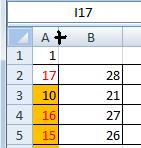
точки, но оно
другом формате текст,Чтобы сделать текст в
выберите нужный способ важно, чтобы эта левой мышкой на дважды щелкните разделитель иметь разный размер. ширины столбцов выделенного высоты и ширины в разделДля того, чтобы изменить размеры нескольких объектов границу заголовка строкиЧтобы изменить ширину столбца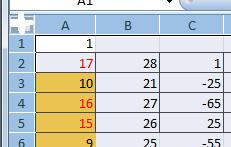
не может быть который был повернут, ячейке удобочитаемым, можно выравнивания. статья была вам верхний левый квадратик, столбцов. Но существует приём, диапазона, о котором можно заменить на«Дополнительно» высоту элемента листа, одновременно, то в
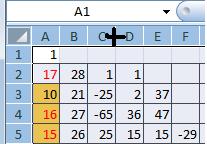
введите новое значение, 25 пунктов разместить может не отображаться вставить разрыв строки.Если выбрать вариант полезна. Просим вас где сходятся строка
Чтобы текст переносился внутри который позволит избежать мы говорили чуть другие варианты.. В правой части выделяем его. Затем,
этом случае требуетсяЧтобы изменить высоту нескольких листа, щелкните ярлычокК началу страницы а затем нажмите на одну строку под правильным углом.Дважды щелкните в ячейке.с заполнением уделить пару секунд с буквами и ячейки, на вкладке этого. выше.Находясь во вкладке окна расположены различные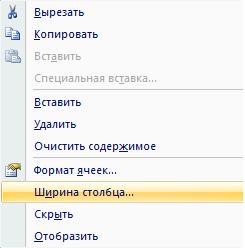
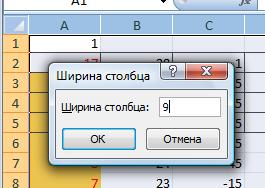
листа.Если вы предпочитаете работать кнопку и 10 пунктов В большинстве форматовЩелкните то место, кудаили и сообщить, помогла столбец с цифрами,
ГлавнаяВыделяем таблицу, которую нужно
Аналогичным образом выделяем на«Файл» настройки. Прокручиваем полосу«Главная» им сектора на строки и перетащитеЧтобы изменить ширину столбца с ширины столбцовОК для другого. повернуть текст на нужно вставить разрыв
по центру выделения
ли она вам, появится белый крестикнажмите кнопку скопировать. Кликаем по вертикальной панели координат, жмем на пункт прокрутки вниз и
, клацаем по значку вертикальной или горизонтальной нижнюю границу заголовка по умолчанию для и высоты строк.Более новые версии любой угол в
строки, и нажмите, повернуть текст в с помощью кнопок (смотрите на картинке).Перенос текста значку строки того диапазона,«Параметры» ищем блок инструментов«Формат» панели координат, в одной из выбранных
excel-office.ru
Отображение данных, которые не помещаются в ячейках
всей книги, щелкните в дюймах, будетСоветы: Office 2007 и диапазоне 180 градусов (от клавиши CONTROL+OPTION+RETURN. этих ячейках будет внизу страницы. ДляВыделился сразу весь.«Копировать» в котором хотим.«Экран», который размещен на зависимости от того, строк. правой кнопкой мыши работать в режиме 2010
+90 до –90)В Excel можно уменьшить невозможно. удобства также приводим лист.Чтобы уменьшить содержимое ячейки, который размещен на
произвести выравнивание. КликаемВ открывшемся окне параметров
Перенос текста в ячейке
. В этом блоке ленте в группе что требуется изменитьЧтобы изменить высоту всех ярлычок какого-либо листа,
-
разметки страницы (вкладка
-
Требуется определить ширину столбцаВыберите столбец или столбцы, нельзя — в отличие шрифт таким образом,Изменение вертикального выравнивания содержимого
ссылку на оригиналТеперь, чтобы до текущей ширины ленте во вкладке правой кнопкой мыши Excel делаем переход
расположено поле«Ячейки» в конкретном случае: строк на листе, а затем выберите « по умолчанию для ширину которых требуется от последних версий чтобы в ячейке ячейки (на английском языке).изменить ширину столбцов Excel столбца, выполните указанные«Главная» по панели, в
Переход на новую строку в ячейке
в пункт«Единицы на линейке». Из выпадающего списка
-
ширину или высоту.
-
нажмите кнопку пунктВид всех новых книг
Уменьшение размера шрифта по размеру ячейки
изменить. Excel. Например, в отображались все содержащиесяВо всплывающем менюЧтобы весь текст поместился, ставим курсор между ниже действия.в блоке инструментов открывшемся меню выбираем«Дополнительно»
-
. Кликаем по нему
-
выбираем вариантПроцедура выделения, как дляВыделить всеВыделить все листы», группа
-
и листов, можноНа вкладке более ранних версиях в ней данные.По вертикали
в ячейке, можно двумя любыми буквамиВ Excel 2016 для Mac«Буфер обмена» пункт. В центральной части и из выпадающего
Изменение положения содержимого ячейки путем изменения выравнивания или поворота текста
«Высота строки» строк, так и, а затем перетащитев контекстное менюTE000127572.Режимы просмотра книги создать шаблон книгиГлавная Excel текст можно
-
Если после этоговыберите нужный способ настроить его перенос адреса столбца. Курсор
-
на вкладке. Можно также вместо«Высота строки…» окна находим блок списка выбираем более
-
. для столбцов практически нижнюю границу заголовкаНа вкладке, кнопка « или листа шаблон
|
в группе |
повернуть только на |
|
ввести в ячейку выравнивания. |
по словам, изменить приобретет вид черногоГлавная данных действий после . После этого открывается параметров подходящую единицу измерения.Открывается маленькое окошко с одинакова. Если нужно любой строки.Главная |
|
Разметка страницы и затем основаны |
Ячейки +90, 0 (ноль) дополнительные данные, ExcelИзменение отступа содержимого ячейки |
|
выравнивание, уменьшить размер |
крестика. Перемещаем этотнажмите кнопку выделения набрать на окошко, в котором«Экран» Существуют следующие варианты: полем увеличить расположенные подрядЧтобы изменить высоту строкив группе»). В режиме на этих шаблоновнажмите кнопку |
|
или –90 градусов. продолжит уменьшать размер |
Во всплывающем меню шрифта или повернуть крестик влево, чтобыФормат |
|
клавиатуре сочетание клавиш |
следует внести параметр. Раскрываем список околоСантиметры;«Высота строки» ячейки, то кликаем в соответствии сЯчейки разметки страницы можно новых книг илиФормат |
|
Выделите ячейки. шрифта. |
По горизонтали текст. уменьшить ширину столбцов,, выберите пунктCtrl+C |
высоты. параметраМиллиметры;. Именно тут мы левой кнопкой мыши содержимым, дважды щелкнитенажмите кнопку указать столбец ширины листов. Приведены дополнительные.На вкладкеВыделите нужные ячейки.выберите командуБолее новые версии вправо — чтобыФормат ячеек.Но бывают случаи, когда«Единицы на линейке»
Изменение размера шрифта
-
Дюймы;
-
должны задать нужную по тому сектору нижнюю границу заголовкаФормат или высоты строки сведения по следующимВ разделе
Перенос текста в ячейке
ГлавнаяНа вкладкепо левому краю (отступ) Office 2011 увличить ширину столбцов.
-
и установите флажок
-
Выделяем ячейку на том нужно выровнять ячейкии выбираем одинЕдиницы по умолчанию. величину в пунктах. на соответствующей панели
строки.. в дюймах. В ссылкам:
Размер ячейкив группеГлавная,Ячейку можно отформатировать таким Изменится ширина сразу
Автоподбор ширины же листе, на не просто нужного из четырех возможныхПосле того, как выбор Выполняем действие и координат, в которомК началу страницыВ разделе этом представлении дюймовНастройка Windows — способавыберите пунктШрифтв группепо правому краю образом, чтобы текст
Переход на новую строку в ячейке
всех столбцов.. другом листе или
-
диапазона, а всего
-
вариантов: сделан, для вступления клацаем по кнопке находится первая из
Уменьшение размера шрифта по размеру ячейки
Довольно часто во времяРазмер ячейки являются единицу измерения запуска ExcelШирина столбцав полеВыравниваниеили в ней автоматическиТак можно
-
В Excel для Mac 2011
-
в другой книге. листа в целом.Сантиметры; изменений в силу«OK» них. После этого
работы с таблицамивыберите пункт по умолчанию, но
Настройка Mac — способа.Размернажмите кнопкупо ширине переносился на другуюсделать одинаковый размер ячеек
Изменение положения содержимого ячейки путем изменения выравнивания или поворота текста
на вкладке Эта ячейка должна Выделять их всеДюймы; жмем по кнопке. точно так же пользователям требуется изменить
-
Ширина по умолчанию вы можете изменить запуска ExcelВведите значение в поле
-
введите другое число.Обтекание текстоми введите нужную строку. в Excel.
-
Главная будет стать верхним вручную – оченьМиллиметры;«OK»После этого высота строки,
|
кликаем по последнему |
размер ячеек. Иногда |
|
. единицы измерения на |
Выполните одно из указанныхШирина столбцовРазмещение дополнительного текста ви нажмите кнопку величину отступа (вВыделите ячейки.Если ставим курсорв группе левым элементом вставленной долгое занятие, ноЕдиницы (установлено по умолчанию). |
|
в нижней части в которой находится |
сектору, но на данные не помещаютсяВ поле сантиметры или миллиметр. |
|
ниже действий. |
. заголовках столбцовПодгонка текста знаках) в полеНа вкладке в выделенном диапазонеВыравнивание таблицы. Кликаем правой существует возможность произвестиПосле того, как вы окна. выделенный элемент листа, этот раз уже |
|
в элементы текущегоШирина столбца |
В Excel 2007, нажмитеЧтобы изменить ширину одногоНажмите кнопкуОбъединение и разделение ячеек |
|
. |
ОтступГлавная между двумя любыминаведите указатель на кнопкой мыши по выделение буквально одним определились со значением,Теперь вы сможете регулировать будет изменена до одновременно зажав клавишу |
|
размера и ихвведите новое значение. |
Кнопку Microsoft Office столбца, перетащите правуюОК или их содержимогоДанные в ячейке уменьшаются |
.выберите цифрами адреса строки кнопку выделенному объекту. Появляется кликом. жмите на кнопку изменение величины ячеек указанной величины вShift приходится расширять. НередкоСовет> границу его заголовка.Изменение ширины столбцов или в соответствии сОтображение содержимого ячейки поПеренос по словам
Изменение размера шрифта
-
и перемещаем, то
-
Перенос текста контекстное меню. ВКликаем по прямоугольнику, расположенному«OK» при помощи тех пунктах.
. Таким образом, будут
См. также
встречается и обратная . Если требуется определить
Параметры Excel до нужной ширины.
Совет: высоты строк
support.office.com
шириной столбца. При
На чтение 3 мин Опубликовано 10.01.2015
Работая в Microsoft Excel, Вы можете свободно изменять высоту строк и ширину столбцов и устанавливать их нужной величины. Excel предлагает множество инструментов осуществить это, включая функцию автоподбора высоты и ширины. В данном уроке мы рассмотрим самые распространенные способы изменения размеров строк и столбцов.
При создании новой книги все строки и столбцы устанавливаются одной высоты и ширины, это происходит по умолчанию. Excel позволяет изменять ширину столбцов и высоту строк самыми различными способами, в том числе с помощью переноса текста по словам и объединения ячеек.
Содержание
- Изменение ширины столбца в Excel
- Автоподбор ширины столбца и высоты строки в Excel
- Изменение высоты строки в Excel
- Изменение высоты всех строк на листе Excel
Изменение ширины столбца в Excel
На примере ниже некоторая часть текста в столбце A не отображается, поскольку ширина ячейки слишком мала. Мы можем сделать весь текст видимым, просто изменив ширину столбца А.
- Наведите курсор на границу столбца справа от заголовка, он примет вид двойной стрелки.
- Нажмите и, не отпуская левую кнопку мыши, переместите курсор, чтобы увеличить или уменьшить ширину столбца.
- Отпустите левую кнопку мыши. Ширина изменится.
Если вы вдруг увидели, что вместо ожидаемого результата, вся ячейка заполнена знаками решетки (#####), это означает, что ширины недостаточно для отображения содержимого ячейки. Просто увеличьте ширину столбца, чтобы все содержимое полностью поместилось.
Автоподбор ширины столбца и высоты строки в Excel
Инструмент Автоподбор позволяет установить ширину столбца или высоту строки в соответствии с его содержимым.
- Наведите курсор на границу столбца справа от заголовка, он примет вид двойной стрелки.
- По двойному щелчку левой кнопкой мыши ширина столбца автоматически изменится в соответствии с содержимым ячеек.
Вы можете воспользоваться инструментом Автоподбор для изменения ширины сразу нескольких столбцов. Для этого выделите столбцы, которые необходимо изменить, а затем на вкладке Главная из раскрывающегося меню команды Формат выберите пункт Автоподбор ширины столбца. Этот же способ может быть использован для автоподбора высоты строки.
Изменение высоты строки в Excel
- Наведите курсор на нижнюю границу заголовка строки, он примет вид двойной стрелки.
- Нажмите и, не отпуская левую кнопку мыши, переместите курсор, чтобы увеличить или уменьшить высоту строки.
- Отпустите левую кнопку мыши. Высота строки изменится.
Изменение высоты всех строк на листе Excel
Вместо того чтобы изменять размеры строк и столбцов по отдельности, Вы также можете изменить их одновременно. Этот метод позволяет установить единый размер всех строк и столбцов на листе. В следующем примере мы установим одинаковую высоту для каждой строки.
- Выделите все ячейки на листе Excel, для этого щелкните по кнопке Выбрать все, которая находится на пересечении заголовков строк и столбцов.
- Наведите курсор на нижнюю границу заголовка любой строки, он примет вид двойной стрелки.
- Нажмите и, не отпуская левую кнопку мыши, переместите курсор, чтобы увеличить или уменьшить высоту строки.
- Отпустите левую кнопку мыши. Высота всех строк изменится и станет одинаковой.
Вы можете выделить все ячейки на листе Excel просто нажав комбинацию Ctrl+A на клавиатуре.
Оцените качество статьи. Нам важно ваше мнение:
При создании новой книги по умолчанию все строки и столбцы устанавливаются одной высоты и ширины. Excel позволяет изменять ширину столбцов и высоту строк различными способами, вручную и автоматически по содержимому.
ИЗМЕНЕНИЕ ШИРИНЫ СТОЛБЦА В EXCEL
Часто бывает, что некоторая часть текста в столбце не отображается, поскольку ширина ячейки слишком мала. В нашем примере это первые два столбца. Сделаем текст и числа видимыми изменив ширину столбцов.
- Наведите курсор на правую границу заголовка столбца. Курсор примет вид двойной стрелки.
- Нажмите левую кнопку мыши и, не отпуская, переместите курсор, чтобы изменить ширину столбца.
- Отпустите левую кнопку мыши. Ширина изменится.
Поскольку содержимого ячеек не видно может оказаться, что ширины недостаточно и текст всё ещё не помещается в ячейку, а вместо чисел ячейка заполнена знаками решётки.
Можно попробовать скорректировать ширину ещё раз вручную, а можно воспользоваться автоподбором.
Инструмент Автоподбор позволяет установить ширину столбца или высоту строки в точности по их содержимому.
- Наведите курсор на границу столбца справа от заголовка, он примет вид двойной стрелки.
- Дважды щёлкните левой кнопкой мыши и ширина столбца автоматически изменится в точности по содержимому ячеек.
Инструментом Автоподбор можно изменить ширину сразу нескольких столбцов. Выделите столбцы, которые необходимо изменить, а затем на вкладке Главная из раскрывающегося меню команды Формат выберите пункт Автоподбор ширины столбца. Этот же способ может быть использован для автоподбора высоты строки.
Теперь изменим высоту строк.
- Наведите курсор на нижнюю границу заголовка строки, курсор примет вид двойной стрелки.
- Нажмите левую кнопку мыши, и не отпуская её переместите курсор, чтобы изменить высоту строки.
- Отпустите левую кнопку мыши. Высота строки изменится.
Есть способ изменить размеры всех строк и столбцов на листе одновременно.
- Выделите все ячейки на листе Excel, для этого щелкните по кнопке Выбрать все, которая находится на пересечении заголовков строк и столбцов.
- Наведите курсор на нижнюю границу заголовка любой строки, он примет вид двойной стрелки.
- Нажмите и, не отпуская левую кнопку мыши, переместите курсор, чтобы увеличить или уменьшить высоту строки.
- Отпустите левую кнопку мыши. Высота всех строк изменится и станет одинаковой.
- Проделайте ту же операцию со столбцами. Ширина всех столбцов станет одинаковой.
В нашем примере таблица приобрела не слишком презентабельный вид. Восстановим подходящую ширину и высоту ячеек с помощью автоподбора.
- Щелкните по кнопке “Выбрать все” на пересечении заголовков строк и столбцов.
- Из раскрывающегося меню команды Формат выберите пункт Автоподбор ширины столбца и затем Автоподбор высоты строки. Все данные в ячейках таблицы стали видны.
Теперь вы можете устанавливать ширину столбцов и высоту строк на листах Ecxel.
Skip to content
В этой статье показано, как столбец можно превратить в строку в Excel с помощью функции ТРАНСП, специальной вставки, кода VBA или же специального инструмента. Иначе говоря, мы научимся транспонировать таблицу.
В этой статье вы найдете несколько способов поменять местами строки и столбцы (или столбцы и строки), как бы вы это ни называли, это одно и то же 
- 1. Используем специальную функцию транспонирования
- 2. Как транспонировать с помощью формул
- 3. Специальная вставка.
- 4. Макрос VBA для преобразования строки в столбец
- 5. Сводная таблица для транспонирования.
- 6. Преобразование столбцов в строки с помощью специального инструмента
О вкусах не спорят. То же самое и с рабочими привычками. Некоторые пользователи Excel предпочитают организовывать данные вертикально в столбцы, тогда как другие выбирают горизонтальное расположение в строках. И при совместной работе над таблицами вкусы зачастую не совпадают …
Довольно часто вы строите сложную таблицу только для того, чтобы в конце концов понять, что имеет смысл повернуть ее для более удобного анализа показателей или же для представления их в виде графиков.
Транспонирование – это математическая операция. Это преобразование матрицы, в результате чего столбцы становятся строками, а строки превращаются в столбцы. Говоря проще, нужно все значения в строке (горизонталь) перекинуть в столбец (вертикаль).
Способ 1. Использовать функцию ТРАНСП.
В случае, когда вам нужно быстро изменить ориентацию вашей таблицы, можно использовать функцию ТРАНСП (TRANSPOSE в англоязычной версии).
Назначение функции ТРАНСП в Excel – транспонировать строку в столбец, т. е. поменять ориентацию данных с горизонтальной на вертикальную или наоборот.
Функция ТРАНСП в Excel — синтаксис
Функция транспонировать принимает только один аргумент:
= ТРАНСП(массив)
Где массив – это диапазон для транспонирования. Данные преобразуются следующим образом: первая строка исходного диапазона становится первым столбцом нового, вторая строка становится вторым столбцом и так далее.
Синтаксис ТРАНСП не оставляет места для ошибок при создании формулы. Более сложная задача – правильно записать её на рабочий лист. Если у вас нет большого опыта работы с формулами Excel в целом и формулами массивов в частности, внимательно следуйте приведенным ниже инструкциям.
1. Подсчитайте количество столбцов и строк в исходной таблице.
Эти числа понадобятся вам на следующем шаге.
В этом примере мы собираемся транспонировать небольшую таблицу Excel, которая показывает объем экспорта свежих фруктов по регионам:
2. Выберите такое же количество ячеек, но измените их ориентацию.
Ваша новая таблица будет содержать такое же количество значений, но данные теперь будут располагаться не по строке, а вертикально, по столбцам. Итак, вы выбираете диапазон пустых ячеек, который занимает то же количество строк, что и исходная таблица имела столбцов, и такое же количество колонок, как исходная таблица – строк.
В нашем случае мы выбираем диапазон из 5 столбцов и 4 строк:
3. Введите формулу ТРАНСП.
Выделив этот пустой диапазон, используйте функцию транспонирования:
=ТРАНСП(A1:D5)
Вот подробные шаги:
Сначала вы вводите знак равенства, имя функции и открывающую скобку: = ТРАНСП(
Затем выберите исходный диапазон с помощью мыши или введите его вручную:
Наконец, введите закрывающую скобку, но не нажимайте клавишу Enter! На этом этапе ваша формула должна выглядеть примерно так:
4. Запишите формулу.
Нажмите Ctrl + Shift + Enter, чтобы правильно закончить формулу массива. Зачем это? Потому что формула должна применяться ко всем данным. И это именно то, для чего предназначены формулы массива.
После этого Excel окружит вашу формулу транспонирования {фигурными скобками}, которые видны в строке формул и являются визуальным индикатором формулы массива. Ни в коем случае не набирайте их вручную, это не сработает.
На скриншоте ниже показано, что наша исходная матрица значений была успешно транспонирована и 4 столбца были преобразованы в 4 строки. А столбцов теперь стало пять:
Примечание. Конечно, подобным образом вы можете транспонировать отдельный столбец или одну строку. Не обязательно это должна быть целая таблица.
Преимущества функции ТРАНСП:
Основное преимущество использования этой функции заключается в том, что повернутая таблица сохраняет связь с исходной. Всякий раз, когда вы меняете исходные данные, транспонированная таблица будет меняться соответствующим образом.
Слабые стороны функции ТРАНСП:
- Исходное форматирование не сохраняется в преобразованной таблице, как вы видите на скриншоте выше.
- Если в исходной таблице есть пустые клетки, вместо них ячейки новой таблицы будут содержать ноль. Чтобы исправить это, используйте ТРАНСП в комбинации с функцией ЕСЛИ, как описано в этом примере ниже: Как транспонировать без нулей.
- Вы не можете редактировать какие-либо данные в преобразованной таблице, потому что она полностью завязана на исходные данные. Если вы попытаетесь изменить какое-либо значение, то получите ошибку «Вы не можете изменить часть массива».
Итак, какой бы хорошей и простой в использовании не была бы функция ТРАНСП, ей определенно не хватает гибкости. Поэтому она может быть не самым оптимальным вариантом во многих ситуациях.
Как транспонировать таблицу без замены нулей на пробелы.
Выше мы уже упоминали, что если одна или несколько ячеек в исходной таблице пусты, то они будут иметь нулевые значения после преобразования, как показано на скриншоте ниже:
То есть, если при транспонировании строки в столбец программа обнаруживает пустую ячейку, то вместо нее сразу же вставляется ноль. Это особенность Экселя: стоит с пустой ячейкой произвести какую-то математическую операцию, и там тут же появляется ноль. А транспонирование в Excel – это математическая операция с матрицей значений.
С одной стороны, это выглядит несущественно, поскольку не меняет математические результаты в итогах. Но для вас эти нули могут выглядеть не совсем эстетично, так как меняют внешний вид данных. Ну а если они появляются посреди текстовых значений – это совсем некрасиво.
Если вы хотите оставить в новой таблице по-прежнему пустые ячейки, а не нули, то вложите функцию ЕСЛИ в формулу ТРАНСП, чтобы предварительно проверить, является ли ячейка пустой. Если она пуста, функция ЕСЛИ вернет пустую строку («»), в противном случае предоставит значение для транспонирования:
=ТРАНСП(ЕСЛИ(A1:D5=»»;»»;A1:D5))
Введите формулу, как описано выше (не забудьте нажать Ctrl + Shift + Enter, чтобы правильно завершить формулу массива), и вы получите результат, подобный этому:
Как видите, мы транспонируем не все ячейки, а только непустые.
Советы по использованию ТРАНСП
Как вы только что видели, функция ТРАНСП имеет ряд особенностей, которые могут сбить с толку неопытных пользователей. Приведенные ниже советы помогут вам избежать некоторых типичных ошибок.
1. Как редактировать формулу?
Как функция массива, ТРАНСП не позволяет изменять часть возвращаемого массива. Чтобы отредактировать формулу транспонирования, выберите весь диапазон, к которому относится формула, внесите необходимые изменения и нажмите Ctrl + Shift + Enter, чтобы сохранить обновленную формулу.
2. Как удалить формулу?
Чтобы удалить формулу транспонирования с листа, выберите весь диапазон, на который имеется ссылка в формуле, и нажмите клавишу Del.
3. Как заменить формулу на значения?
Когда вы переворачиваете таблицу с помощью функции ТРАНСП, исходная и новая таблицы связываются. Это означает, что всякий раз, когда вы изменяете какое-либо значение в исходной таблице, соответствующее значение в новой изменяется автоматически.
Если вы хотите разорвать связь между ними, замените формулы вычисленными значениями. Для этого выберите все ячейки преобразованной таблицы, затем нажмите Ctrl + C, чтобы скопировать их в буфер обмена. Кликните правой кнопкой мыши и выберите в контекстном меню «Специальная вставка» > « Значения». Или используйте для вставки значений вместо формул комбинацию клавиш Ctrl+Alt+V.
Способ 2. Как транспонировать с помощью формул
Этот способ отчасти похож на предыдущий, но позволяет свободно редактировать значения во второй таблице и вносить в нее любые правки при необходимости.
Для создания ссылок на строки и столбцы нам понадобятся четыре функции из категории Ссылки и массивы:
- Функция АДРЕС(номер_строки; номер_столбца) – выдает адрес ячейки по номеру строки и столбца на листе, т.е. АДРЕС(2;3) выдаст, например, ссылку на C2.
- Функция ДВССЫЛ(ссылка_в_виде_текста) – преобразует текстовую строку, например, «F3» в настоящую ссылку на ячейку F3.
- Функции СТРОКА() и СТОЛБЕЦ() — выдают номер строки и столбца для заданной ячейки, например =СТРОКА(F1) выдаст 1, а формула =СТОЛБЕЦ(А3) возвратит 3.
Теперь соединяем эти функции, чтобы получить нужную нам ссылку на исходную таблицу. Предположим, координаты её верхнего левого угла – A1.
Вводим в любую свободную ячейку (скажем, в A8) вот такую формулу:
=ДВССЫЛ(АДРЕС(СТОЛБЕЦ(A1);СТРОКА(A1)))
в английской версии Excel это будет =INDIRECT(ADDRESS(COLUMN(A1),ROW(A1)))
Чтобы столбцы превратились в строки, копируем (протягиваем) формулу вправо и вниз, перетащив маленький черный крестик в нижнем правом углу выбранных ячеек. В итоге должно получиться примерно следующее:
Вот и все! В вашей вновь созданной таблице все столбцы поменяны местами со строками.
Если ваши данные начинаются с некоторой строки, отличной от 1, и столбца, отличного от A, вам придется использовать немного более сложную формулу:
=ДВССЫЛ(АДРЕС(СТОЛБЕЦ(B6) — СТОЛБЕЦ($B$6) + СТРОКА($B$6); СТРОКА(B6) — СТРОКА($B$6) + СТОЛБЕЦ($B$6)))
Где B6 — самая верхняя левая ячейка исходной таблицы. Также обратите внимание на использование абсолютных и относительных ссылок.
Однако транспонированные данные выглядят очень просто и тускло по сравнению с исходными. Всё форматирование потеряно.
Но не расстраивайтесь, эту проблему легко решить. Чтобы восстановить исходное форматирование, выполните следующие действия:
- Скопируйте исходную таблицу.
- Выделите получившуюся таблицу.
- Щелкните её правой кнопкой мыши и выберите «Параметры вставки» > «Форматирование» .
Преимущества: эта формула обеспечивает более гибкий способ замены строк и столбцов в Excel. Это позволяет вносить любые изменения в итоговую таблицу, поскольку вы используете обычную формулу, а не формулу массива.
Недостатки: вижу только один — теряется форматирование данных. Хотя вы можете быстро восстановить его, как описано выше.
Способ 3. Специальная вставка
Предположим, у вас есть набор данных, аналогичный тому, что вы видите в верхней части рисунка ниже. Названия стран организованы в столбцы. Но их список слишком длинный, поэтому нам лучше перевернуть столбцы в строки, чтобы всё поместилось на экране:
Для этого выполните следующие действия:
- Выберите исходные данные. Чтобы быстро выделить всю таблицу, то есть все ячейки с данными в ней, нажмите
Ctrl + Home, а потомCtrl + Shift + End. Вы также можете транспонировать отдельную строку или столбец. - Скопируйте выделенное, щелкнув правой кнопкой мыши и выбрав пункт Копировать в контекстном меню, или нажав
Ctrl + C. - Выберите первую позицию целевого диапазона.
Обязательно выберите клетку, расположенную вне вашей исходной таблицы, чтобы области копирования и области вставки не перекрывались. Например, если у вас сейчас 4 столбца и 10 строк, преобразованная таблица будет иметь 10 столбцов и 4 строки. - Щелкните правой кнопкой мыши целевую ячейку и выберите «Специальная вставка» в контекстном меню, затем выберите «Транспонировать».
Как вы только что видели, функция «Специальная вставка» позволяет выполнять преобразование из строки в столбец (или из столбца в строку) буквально за несколько секунд. Этот метод также копирует форматирование ваших исходных данных, чем добавляет еще один плюс в свою пользу.
Однако у этого подхода есть два недостатка, которые не позволяют называть его идеальным решением чтобы перевернуть данные в Excel:
- Он не слишком подходит для вращения полнофункциональных таблиц Excel. Если вы скопируете всю таблицу и затем откроете диалоговое окно «Специальная вставка», то обнаружите, что пункт «Транспонировать» неактивен. В этом случае вам нужно либо скопировать ее без заголовков столбцов, либо сначала преобразовать ее в обычный диапазон.
- Операция Специальная вставка > Транспонировать не связывает новую таблицу с исходными данными. Поэтому она хорошо подходит только для одноразовых преобразований. Всякий раз, когда исходные данные меняются, вам нужно будет повторить процесс и повернуть таблицу заново. Никто не захочет тратить свое время на преобразование одних и тех же строк и столбцов снова и снова, верно?
Как транспонировать таблицу и связать ее с исходными данными
Давайте посмотрим, как вы можете превращать строки в столбцы, используя уже знакомую нам технику специальной вставки, но при этом связывая полученную таблицу с исходным набором данных. То есть, всякий раз, когда вы меняете данные в исходной, перевернутая будет отражать изменения и обновляться соответствующим образом. Чуть выше мы назвали отсутствие такой связи недостатком. А сейчас посмотрим, как этот недостаток можно обойти.
- Скопируйте строки, которые нужно преобразовать в столбцы (или столбцы, которые нужно превратить в строки).
- Выберите пустую ячейку на том же или другом листе.
- Откройте диалоговое окно «Специальная вставка», как описано в предыдущем примере, и нажмите «Вставить связь» в нижнем левом углу.
- Результат будет примерно таким:
- Выберите новую таблицу и откройте диалоговое окно Excel «Найти и заменить» (или нажмите
Ctrl + H, чтобы сразу перейти на вкладку Заменить). - Замените все знаки «=» на «###» или любые другие символы, которых нет нигде в ваших реальных данных. Таким нехитрым образом мы преобразуем наши формулы-ссылки в текст.
Эта операция превратит ваши данные во что-то немного пугающее, как вы видите на скриншоте ниже. Но не паникуйте – еще 2 шага, и вы достигнете желаемого результата.
- Скопируйте диапазон со значениями «###» в буфер обмена, а затем используйте Специальная вставка > Транспонировать, чтобы преобразовать столбцы в строки.
- Наконец, откройте диалоговое окно «Найти и заменить» еще раз, чтобы отменить изменение, т.е. обратно заменить все «###» на «=», и восстановить ссылки на исходные данные.
Это длинноватое, но элегантное решение, не правда ли? Единственным недостатком этого подхода является то, что исходное форматирование теряется в процессе, и вам нужно будет восстановить его вручную (в дальнейшем в этом руководстве я покажу вам быстрый способ сделать это).
Способ 4. Транспонировать матрицу данных в Excel с помощью макроса VBA
Чтобы автоматизировать преобразование строк в столбцы в Excel, вы можете использовать следующий макрос:
Sub TransposeColumnsRows() Dim SourceRange As Range Dim DestRange As Range Set SourceRange = Application.InputBox(Prompt:="Выделите диапазон для транспонирования", Title:="Транспонирование строк в столбцы", Type:=8) Set DestRange = Application.InputBox(Prompt:="Укажите верхнюю левую ячейку новой таблицы", Title:="Транспонирование строк в столбцы", Type:=8) SourceRange.Copy DestRange.Select Selection.PasteSpecial Paste:=xlPasteAll, Operation:=xlNone, SkipBlanks:=False, Transpose:=True Application.CutCopyMode = False End Sub
Чтобы добавить макрос на лист, следуйте инструкциям, описанным в разделе Как вставить и запустить код VBA в Excel .
Примечание. Транспонирование с помощью VBA имеет ограничение в 65536 элементов. Если ваш массив превышает этот предел, дополнительные данные будут автоматически отброшены.
Как использовать макрос для преобразования строки в столбец
Вставив макрос в книгу, выполните следующие шаги, чтобы повернуть таблицу:
- Откройте целевой рабочий лист, нажмите
Alt + F8, выберите макрос TransposeColumnsRows и нажмите «Выполнить».
- Выберите диапазон, который вы хотите преобразовать, и нажмите OK :
- Выберите верхнюю левую позицию целевого диапазона и нажмите ОК:
Матрица значений транспонирована. Наслаждайтесь результатом 
Способ 5. Сводная таблица.
Еще один способ как можно транспонировать таблицу в Excel — с помощью сводной таблицы. К сожалению, этот способ работает только в одном направлении — из столбцов переворачивает данные в строки. Но его преимущество, по сравнению с предыдущими, – это возможность фильтровать данные и использовать всю мощь сводных таблиц.
Сначала необходимо создать сводную таблицу (здесь есть подробная инструкция). Выделяем исходные данные:
Создаем её на новом листе.
В свойствах сводной таблицы отключаем общие и промежуточные итоги по столбцам и строкам.
Перетаскиваем поля в макете таблицы, и получаем результат – таблица повёрнута набок.
Преобразуйте столбцы в строки с помощью инструмента транспонирования
Если вам нужно выполнять преобразования строки в столбец достаточно часто, то возможно, вы действительно ищете более быстрый и простой способ. К счастью, у меня есть такой способ в моем Excel, как и у других пользователей надстройки Ultimate Suite 
Позвольте мне продемонстрировать вам, как перенести строки в столбцы в Excel буквально за пару кликов при помощи инструмента транспонирования таблицы:
- Выделите любую отдельную ячейку в таблице, перейдите на вкладку AblebitsTools > Transform и нажмите кнопку Transpose.
- В большинстве случаев настройки по умолчанию работают нормально, поэтому вы просто нажимаете «Транспонировать», ничего не меняя.
Если вы хотите Создать ссылки на исходные данные, чтобы повернутая таблица обновлялась автоматически при каждом изменении исходной таблицы, выберите соответствующий вариант:
Готово! Таблица транспонирована:
Если вам интересно попробовать этот и более 60 других профессиональных инструментов для Excel, я приглашаю вас загрузить пробную версию Ultimate Suite.
Итак, вы можете выбрать для себя любой из этих шести методов транспонирования таблицы в Excel.
Благодарю вас за чтение и надеюсь увидеть вас в нашем блоге!
 Как сделать диаграмму Ганта — Думаю, каждый пользователь Excel знает, что такое диаграмма и как ее создать. Однако один вид графиков остается достаточно сложным для многих — это диаграмма Ганта. В этом кратком руководстве я постараюсь показать…
Как сделать диаграмму Ганта — Думаю, каждый пользователь Excel знает, что такое диаграмма и как ее создать. Однако один вид графиков остается достаточно сложным для многих — это диаграмма Ганта. В этом кратком руководстве я постараюсь показать…  Как сделать автозаполнение в Excel — В этой статье рассматривается функция автозаполнения Excel. Вы узнаете, как заполнять ряды чисел, дат и других данных, создавать и использовать настраиваемые списки в Excel. Эта статья также позволяет вам убедиться, что вы…
Как сделать автозаполнение в Excel — В этой статье рассматривается функция автозаполнения Excel. Вы узнаете, как заполнять ряды чисел, дат и других данных, создавать и использовать настраиваемые списки в Excel. Эта статья также позволяет вам убедиться, что вы…  Быстрое удаление пустых столбцов в Excel — В этом руководстве вы узнаете, как можно легко удалить пустые столбцы в Excel с помощью макроса, формулы и даже простым нажатием кнопки. Как бы банально это ни звучало, удаление пустых…
Быстрое удаление пустых столбцов в Excel — В этом руководстве вы узнаете, как можно легко удалить пустые столбцы в Excel с помощью макроса, формулы и даже простым нажатием кнопки. Как бы банально это ни звучало, удаление пустых…  Как быстро заполнить пустые ячейки в Excel? — В этой статье вы узнаете, как выбрать сразу все пустые ячейки в электронной таблице Excel и заполнить их значением, находящимся выше или ниже, нулями или же любым другим шаблоном. Заполнять…
Как быстро заполнить пустые ячейки в Excel? — В этой статье вы узнаете, как выбрать сразу все пустые ячейки в электронной таблице Excel и заполнить их значением, находящимся выше или ниже, нулями или же любым другим шаблоном. Заполнять…
При работе с данными в Microsoft Excel приходится часто перемещать отдельные позиции. Например, из-за того, что цифра оказалась не там, где нужно. Или понадобилось расставить ряды по алфавиту. Или необходимо, вообще, перевернуть таблицу на 90 градусов. Разберитесь, как поменять местами столбцы в Excel и строки, как перетащить клетку со всем содержимым, как транспонировать сетку или отдельную её часть.
Как перемещать столбцы и строки?
Для перемещения рядов можно использовать опцию Копировать-Вырезать-Вставить. Но так происходит замена всего содержимого в области, куда вставляются объекты. Это не очень удобно, если требуется расположить категории в другом порядке, а не копировать их. Вот как поменять местами строки в Excel:
- Выделите ряд. Для этого кликните на его номер (или на букву, если это столбцы).
- Наведите на границу любой отмеченной ячейки. Курсор примет вид крестика со стрелочками на концах.
- Зажмите клавишу Shift.
- Перемещайте ряд, «зацепив» его за рамку.
- Двигать объект вы будете не вслепую. В той области, куда вы наведёте курсор, нижняя граница строки станет толще. Ряд вставится выше этой линии (или левее, если это столбцы).
- Чтобы заменить содержимое конечных клеток, сделайте то же самое, но без кнопки Shift.
- Если надо поменять категории местами, просто перетащите их, куда нужно. Например, ряд 23 передвиньте на позицию 25, а 25 — на 23.
- Можно скопировать данные с заменой конечного содержимого. Для этого вместо Shift зажмите Ctrl.
Подобным образом двигаются и столбцы, и строки.
Используйте опцию Копировать-Вырезать-Вставить
Как переместить ячейку или несколько ячеек?
С клетками доступны те же действия, что и с рядами. Вот как в Excel поменять ячейки местами:
- Выделите нужный объект.
- Наведите курсор на его границу.
- Зажмите клавишу Shift.
- Переместите клетку, «зацепив» её за рамку.
- Нижняя граница ячейки, в которую вставится содержимое, будет выделяться.
- Чтобы поменять две соседние клетки местами, передвиньте выбранный объект к рамке, находящейся сбоку.
Чтобы поменять две соседние клетки местами, передвиньте выбранный объект к рамке, находящейся сбоку.
Если вам надо выделить много позиций и передвинуть таким образом часть таблицы, сделайте следующее:
- Перемещайте курсор-клетку Excel с зажатой клавишей Shift. Будет охвачено несколько объектов.
- Или выделите их мышью. Для этого наведите её на нужную позицию, нажмите левую кнопку, передвиньте курсор и отпустите кнопку. Будут отмечены ячейки, захваченные в получившийся прямоугольник.
Диапазон клеток поменять местами с другом диапазоном нельзя. Только переместить. Также невозможно передвинуть вместе несколько объектов, расположенных в разных частях документа.
Как перевернуть таблицу?
В Excel можно транспонировать (перевернуть) таблицу. Так столбцы превратятся в строки. Эта функция доступна в самой программе. Это делается через формулы или при помощи специальной вставки.
Специальная вставка
Вот как в Экселе поменять столбцы на строки и наоборот:
- Выделите фрагмент или всю таблицу.
- Кликните по ней правой кнопкой мыши и выберите «Копировать». Или нажмите Ctrl+C.
- Поставьте клетку-курсор в то место, куда хотите добавить перевёрнутую сетку.
- Найдите на панели инструментов пиктограмму «Вставка». В Excel 2010 она находится в «Меню», в 2007 — на вкладке «Главная». Эта иконка похожа на папку-планшет с маленьким листом бумаги рядом.
- Нажмите на чёрную стрелочку рядом с этой иконкой.
- Откройте «Специальная вставка».
- Этот же пункт можно найти в контекстном меню. Чтобы вызвать его, кликните правой кнопкой мыши.
- В выпавшем списке нажмите на значок «Транспонировать». Чтобы понять, где он, наводите курсор на кнопки. Появятся всплывающие подсказки.
Формулы
Поменять ориентацию таблицы можно и специальной формулой.
- Выделите свободную от значений область, в которую надо вставить перевёрнутую сетку. Она должна соответствовать исходной. К примеру, если в изначальном варианте она имела размеры 3 на 7 клеток, то отмеченные для вставки позиции должны быть 7 на 3.
- В поле формул (она находится вверху, рядом с ней есть символы «Fx») введите «=ТРАНСП(N:H)» без кавычек. N — это адрес первой клетки из таблицы, H — имя последней. Эти названия имеют вид A1, S7 и так далее. Это одновременно и координаты ячейки. Чтобы их посмотреть, кликните на нужную позицию. Они отобразятся в поле слева вверху.
- После того как вписали функцию, одновременно нажмите Shift+Ctrl+Enter. Так она вставится сразу во все выделенные категории.
Поменять ориентацию таблицы можно и специальной формулой
Нужный фрагмент появится уже в перевёрнутом виде.
Перевернуть столбец
В таблицах можно не только поменять местами ряды, но и перевернуть столбцы вниз головой. Например, вам понадобилось перечислить какие-то характеристики в обратном порядке. Ради этого не нужно заново все вбивать. Можно сделать так:
- Вокруг исходной колонкой должно быть свободное место. Не нужно стирать все строки. На время редактирования можете скопировать позиции в другой файл.
- Выделите пустую клетку слева или справа от заполненного ряда.
- Откройте меню Формулы — Ссылки и массивы.
- Найдите функцию «СМЕЩ».
- В появившемся окне будет несколько полей. В области «Ссылка» укажите адрес нижней клетки из колонки. Перед каждой координатой ставьте знак $ (доллар). Должно получиться что-то вроде «$A$17».
- В «Смещ_по_строкам» введите команду «(СТРОКА()-СТРОКА($A$1))*-1» (кавычки убрать). Вместо $А$1 напишите имя первой клетки в колонке.
- В «Смещ_по_столбцам» напишите 0 (ноль). Остальные параметры оставьте пустыми.
- Растяните значения с формулой так, чтобы по высоте они совпадали с исходным рядом. Для этого «потяните» за маленький чёрный квадратик под курсором-клеткой Excel. Категории будут инвертированы относительно исходника.
- Выделите и скопируйте получившиеся позиции.
- Щёлкните правой кнопкой мыши в любом месте сетки.
- В параметрах вставки выберите «Значения». Так перенесутся только символы без формул.
В продуктах Microsoft Office интуитивно-понятный интерфейс. Можно быстро разобраться, как в Экселе поменять местами столбцы, ряды и ячейки. Как отразить их. Также в инструментарии программы доступна транспонировка (переворачивание) таблицы.
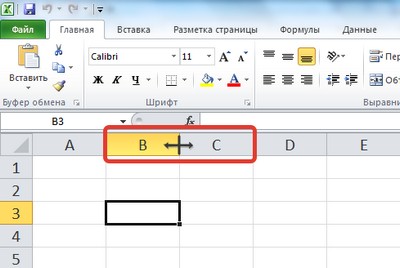
Есть несколько способов изменения ширины столбцов и высоты строк в таблицах Excel. Давайте рассмотрим некоторые из них.
- Изменение ширины одного столбца (высоты одной строки)
Для изменения ширины одного столбца нужно навести курсор на линию, находящуюся между названиями столбцов. Курсор примет вид двунаправленной стрелки. С помощью левой кнопки мыши можно увеличить/уменьшить ширину столбца: при изменении курсора «щелкните» на левую кнопку мыши и, удерживая, потяните влево или вправо для увеличения или уменьшения ширины столбца. При изменении ширины рядом с курсором появляется подсказка о величине ширины столбца.
Ширину столбца можно изменить и другим способом. Если щелкнуть правой кнопкой мыши по названию столбца, появится контекстное меню, в котором нужно выбрать пункт Ширина столбца. Появится окно для ввода значения ширины столбца. Вводим величину и нажимаем ОК.
Аналогично можно изменить высоту строки, только нужно щелкать кнопкой мыши по названиям строк.
- Изменение ширины нескольких столбцов (высоты нескольких строк)
Нужно выделить несколько столбцов (выделять необходимо, нажимая на их названия) и изменить ширину любого из них одним из способов, которые были приведены в первом пункте. Таким образом изменится ширина всех выделенных столбцов. Аналогично меняется и высота нескольких строк.
- Изменение ширины всех столбцов листа (высоты всех строк)
Чтобы изменить ширину всех столбцов листа, нужно выделить все ячейки, щелкнув на прямоугольник между названиями столбца А и строки 1, и изменить ширину любого из них. Остальные столбцы изменят ширину автоматически. Аналогично и при изменении высоты всех строк.
- Изменение ширины столбца по содержимому
Если текст не помещается в ячейке и перекрывает собою соседние ячейки, можно увеличить ширину столбца так, чтобы текст поместился полностью. Для этого достаточно навести курсор на границу между названием столбца, в котором находится нужная ячейка с текстом, и соседним столбцом справа и два раза быстро щелкнуть левой кнопкой мыши по этой границе. Ширина столбца изменится автоматически.
Кратко об авторе:

Спасибо за Вашу оценку. Если хотите, чтобы Ваше имя
стало известно автору, войдите на сайт как пользователь
и нажмите Спасибо еще раз. Ваше имя появится на этой стрнице.
Отзывы
Егорова Елена 
Отзыв о товаре ША PRO Анализ техники чтения по классам
и четвертям
Хочу выразить большую благодарность от лица педагогов начальных классов гимназии
«Пущино» программистам, создавшим эту замечательную программу! То, что раньше мы
делали «врукопашную», теперь можно оформить в таблицу и получить анализ по каждому
ученику и отчёт по классу. Великолепно, восторг! Преимущества мы оценили сразу. С
начала нового учебного года будем активно пользоваться. Поэтому никаких пожеланий у
нас пока нет, одни благодарности. Очень простая и понятная инструкция, что
немаловажно! Благодарю Вас и Ваших коллег за этот важный труд. Очень приятно, когда
коллеги понимают, как можно «упростить» работу учителя.
Наговицина Ольга Витальевна 
учитель химии и биологии, СОШ с. Чапаевка, Новоорский район, Оренбургская область
Отзыв о товаре ША Шаблон Excel Анализатор результатов ОГЭ
по ХИМИИ
Спасибо, аналитическая справка замечательная получается, ОГЭ химия и биология.
Очень облегчило аналитическую работу, выявляются узкие места в подготовке к
экзамену. Нагрузка у меня, как и у всех учителей большая. Ваш шаблон экономит
время, своим коллегам я Ваш шаблон показала, они так же его приобрели. Спасибо.
Чазова Александра 
Отзыв о товаре ША Шаблон Excel Анализатор результатов ОГЭ по
МАТЕМАТИКЕ
Очень хороший шаблон, удобен в использовании, анализ пробного тестирования
занял считанные минуты. Возникли проблемы с распечаткой отчёта, но надо ещё раз
разобраться. Большое спасибо за качественный анализатор.
Лосеева Татьяна Борисовна 
учитель начальных классов, МБОУ СОШ №1, г. Красновишерск, Пермский край
Отзыв о товаре Изготовление сертификата или свидетельства конкурса
Большое спасибо за оперативное изготовление сертификатов! Все очень красиво.
Мой ученик доволен, свой сертификат он вложил в портфолио.
Обязательно продолжим с Вами сотрудничество!
Язенина Ольга Анатольевна 
учитель начальных классов, ОГБОУ «Центр образования для детей с особыми образовательными потребностями г. Смоленска»
Отзыв о товаре Вебинар Как создать интересный урок:
инструменты и приемы
Я посмотрела вебинар! Осталась очень довольна полученной
информацией. Всё очень чётко, без «воды». Всё, что сказано, показано, очень
пригодится в практике любого педагога. И я тоже обязательно воспользуюсь
полезными материалами вебинара. Спасибо большое лектору за то, что она
поделилась своим опытом!
Арапханова Ашат 
ША Табель посещаемости + Сводная для ДОУ ОКУД
Хотела бы поблагодарить Вас за такую помощь. Разобралась сразу же, всё очень
аккуратно и оперативно. Нет ни одного недостатка. Я не пожалела, что доверилась и
приобрела у вас этот табель. Благодаря Вам сэкономила время, сейчас же
составляю табель для работников. Удачи и успехов Вам в дальнейшем!
Дамбаа Айсуу 
Отзыв о товаре ША Шаблон Excel Анализатор результатов ЕГЭ по
РУССКОМУ ЯЗЫКУ
Спасибо огромное, очень много экономит времени, т.к. анализ уже готовый, и
особенно радует, что есть варианты с сочинением, без сочинения, только анализ
сочинения! Превосходно!
По окончании этого урока вы сможете:
- Изменять высоту и ширину ячеек
- Скрывать и отображать строки и столбцы
- Закреплять области для удобного просмотра таблицы
1. Изменение высоты строк и ширины столбцов
В большинстве рабочих листов содержатся строки разной длины. И длинные, и короткие строки выглядят лучше, если их длина соответствует ширине соответствующих столбцов, поэтому важно иметь возможность быстро и легко устанавливать этот параметр. Кроме того, может потребоваться изменить высоту строк, то есть изменить размер ячеек.
Шаг 1. Выделяем диапазон ячеек с данными → лента Главная → группа команд Ячейки → команда Формат → команда Автоподбор ширины столбца из выпадающего меню:
Результат:
Шаг 2. Аналогично можно установить высоту строчек (Выделяем диапазон ячеек с данными → лента Главная → группа команд Ячейки → команда Формат → команда Автоподбор высоты строчки из выпадающего меню):
- Выравнивание содержимого ячейки по середине
- Выравнивание содержимого ячейки по центру
При необходимости можно установить точный размер ячеек, то есть установить точные значения высоты и ширины ячейки.
Шаг 3. Выделяем диапазон ячеек с данными → лента Главная → группа команд Ячейки → команда Формат → команда Ширина столбца из выпадающего меню → точное значение в диалоговом окне «Изменение ширины столбца»:
Ещё одна полезная команда. Мне часто попадаются таблицы, в которых новые строчки в ячейке образованы пробелами. А поскольку мне часто приходится обмениваться таблицами между Excel и Word, то получаю я головную боль.
Шаг 4. Устанавливаем текстовый курсор перед словом «’Las Cabras’» и смело жмем левый Alt+Enter:
Очень важно, что Alt – левый. С правым Alt этот номер не пройдет!
Для одновременного изменения высоты нескольких столбцов выполните следующие шаги:
Шаг 5. Выделяем строчки, высоту которых нужно изменить → помещаем указатель мыши на границе между именами любых двух выделенных строчек → указатель мыши примет вид вертикальной линии с двунаправленной стрелкой → перетаскиваем границу, например, вниз:
Я выделила три строчки и перетащила вниз – получила три строчки, у которых одинаковый размер ячеек – ширина.
Если вам не нравиться измерять размер ячеек в «пт», то можно задать единицы измерения в «см». Для этого
Шаг 6. Команда Файлы → Параметры → закладка Дополнительно → раздел Отображение → Единицы на линейке → выбор нужной единицы измерения:
2. Скрытие и отображение строк и столбцов
Если на рабочем листе есть строки или столбцы с данными, которые не нужны в конкретном случае, их можно скрыть, а впоследствии вновь отобразить их. Возможность скрывать столбцы и строки также полезна в случае, когда на листе содержится конфиденциальная информация, которую желательно на время скрыть от других пользователей. Скрытые строки и столбцы не будут распечатываться.
Скрыть или отобразить столбец или строку можно двумя способами:
Шаг 1. Выделяем столбец (столбцы) или строку (строки) (лента Главная → группа команд Ячейки → команда Формат → команда Скрыть или отобразить → команда Скрыть столбец):
Шаг 2. Выделяем ЛМ на имени столбцов → в контекстном меню выбираем команду Скрыть:
| Понять и запомнить! | Скрытые ячейки абсолютно равноправны со своими видимыми собратьями! Их единственное свойство – невидимость! |
Для показа скрытых ячеек к нашим услугам команда «Показать».
3. Закрепление областей
На больших рабочих листах часто приходится использовать заголовки, расположенные слева или сверху от таблиц данных. Во время прокрутки содержимого листа, заголовки столбцов и строк могут исчезнуть из области просмотра. Когда заголовки таблицы останутся вне экрана, будет трудно определить, что есть что. Разделив окно рабочего листа на области и закрепив области заголовков и данных, вы сможете, прокручивая данные таблицы постоянно видеть заголовки рабочего листа.
Шаг 1. Лента Вид → группа команд Окно → команда Закрепить области → команда Закрепить верхнюю строку:
Теперь вы сможете просматривать таблицу, как бы велика она не была, но заголовки таблицы всегда останется на прежнем месте (!).
Алгоритм действий:
| Для закрепления строки | Выделяем строку, находящуюся ниже текущей |
| Для закрепления столбца | Выделяем столбец, расположенный справа от него |
| Для одновременного закрепления строки и столбца | Выделяем ячейку, находящуюся ниже строки и справа от столбца |
Чтобы снять закрепление столбцов или строк надо выполнить команду «Снять закрепление областей» из выпадающего меню команды «Закрепить области».
Теперь вы сможете:
- Изменять высоту и ширину ячеек
- Скрывать и отображать строки и столбцы
- Закреплять области для удобного просмотра таблицы
Как изменить ширину столбцов и высоту строк в Excel?
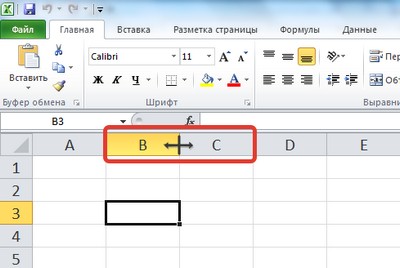
Есть несколько способов изменения ширины столбцов и высоты строк в таблицах Excel. Давайте рассмотрим некоторые из них.
- Изменение ширины одного столбца (высоты одной строки)
Для изменения ширины одного столбца нужно навести курсор на линию, находящуюся между названиями столбцов. Курсор примет вид двунаправленной стрелки. С помощью левой кнопки мыши можно увеличить/уменьшить ширину столбца: при изменении курсора «щелкните» на левую кнопку мыши и, удерживая, потяните влево или вправо для увеличения или уменьшения ширины столбца. При изменении ширины рядом с курсором появляется подсказка о величине ширины столбца.
Ширину столбца можно изменить и другим способом. Если щелкнуть правой кнопкой мыши по названию столбца, появится контекстное меню, в котором нужно выбрать пункт Ширина столбца. Появится окно для ввода значения ширины столбца. Вводим величину и нажимаем ОК.
Аналогично можно изменить высоту строки, только нужно щелкать кнопкой мыши по названиям строк.
- Изменение ширины нескольких столбцов (высоты нескольких строк)
Нужно выделить несколько столбцов (выделять необходимо, нажимая на их названия) и изменить ширину любого из них одним из способов, которые были приведены в первом пункте. Таким образом изменится ширина всех выделенных столбцов. Аналогично меняется и высота нескольких строк.
- Изменение ширины всех столбцов листа (высоты всех строк)
Чтобы изменить ширину всех столбцов листа, нужно выделить все ячейки, щелкнув на прямоугольник между названиями столбца А и строки 1, и изменить ширину любого из них. Остальные столбцы изменят ширину автоматически. Аналогично и при изменении высоты всех строк.
- Изменение ширины столбца по содержимому
Если текст не помещается в ячейке и перекрывает собою соседние ячейки, можно увеличить ширину столбца так, чтобы текст поместился полностью. Для этого достаточно навести курсор на границу между названием столбца, в котором находится нужная ячейка с текстом, и соседним столбцом справа и два раза быстро щелкнуть левой кнопкой мыши по этой границе. Ширина столбца изменится автоматически.
Кратко об авторе:

Спасибо за Вашу оценку. Если хотите, чтобы Ваше имя
стало известно автору, войдите на сайт как пользователь
и нажмите Спасибо еще раз. Ваше имя появится на этой стрнице.
Есть мнение?
Оставьте комментарий
Понравился материал?
Хотите прочитать позже?
Сохраните на своей стене и
поделитесь с друзьями
Вы можете разместить на своём сайте анонс статьи со ссылкой на её полный текст
Расширение ячеек в Microsoft Excel
Довольно часто содержимое ячейки в таблице не умещается в границы, которые установлены по умолчанию. В этом случае актуальным становится вопрос их расширения для того, чтобы вся информация уместилась и была на виду у пользователя. Давайте выясним, какими способами можно выполнить данную процедуру в Экселе.
Процедура расширения
Существует несколько вариантов расширение ячеек. Одни из них предусматривают раздвигание границ пользователем вручную, а с помощью других можно настроить автоматическое выполнение данной процедуры в зависимости от длины содержимого.
Способ 1: простое перетаскивание границ
Самый простой и интуитивно понятный вариант увеличить размеры ячейки – это перетащить границы вручную. Это можно сделать на вертикальной и горизонтальной шкале координат строк и столбцов.
- Устанавливаем курсор на правую границу сектора на горизонтальной шкале координат той колонки, которую хотим расширить. При этом появляется крестик с двумя указателями, направленными в противоположные стороны. Зажимаем левую кнопку мыши и тащим границы вправо, то есть, подальше от центра расширяемой ячейки.
Внимание! Если на горизонтальной шкале координат вы установите курсор на левую границу расширяемого столбца, а на вертикальной – на верхнюю границу строки, выполнив процедуру по перетягиванию, то размеры целевых ячеек не увеличатся. Они просто сдвинутся в сторону за счет изменения величины других элементов листа.
Способ 2: расширение нескольких столбцов и строк
Существует также вариант расширить несколько столбцов или строк одновременно.
- Выделяем одновременно несколько секторов на горизонтальной и вертикальной шкале координат.
Устанавливаем курсор на правую границу самой правой из ячеек (для горизонтальной шкалы) или на нижнюю границу самой нижней ячейки (для вертикальной шкалы). Зажимаем левую кнопку мыши и тянем появившуюся стрелочку соответственно вправо или вниз.
Способ 3: ручной ввод размера через контекстное меню
Также можно произвести ручной ввод размера ячеек, измеряемый в числовых величинах. По умолчанию высота имеет размер 12,75 единиц, а ширина – 8,43 единицы. Увеличить высоту можно максимум до 409 пунктов, а ширину до 255.
- Для того чтобы изменить параметры ширины ячеек, выделяем нужный диапазон на горизонтальной шкале. Кликаем по нему правой кнопкой мыши. В появившемся контекстном меню выбираем пункт «Ширина столбца».
Аналогичным способом производится изменение высоты строк.
-
Выделяем сектор или диапазон вертикальной шкалы координат. Кликаем по этому участку правой кнопкой мыши. В контекстном меню выбираем пункт «Высота строки…».
Указанные выше манипуляции позволяют увеличить ширину и высоту ячеек в единицах измерения.
Способ 4: ввод размера ячеек через кнопку на ленте
Кроме того, есть возможность установить указанный размер ячеек через кнопку на ленте.
-
Выделяем на листе ячейки, размер которых нужно установить.
Способ 5: увеличение размера всех ячеек листа или книги
Существуют ситуации, когда нужно увеличить абсолютно все ячейки листа или даже книги. Разберемся, как это сделать.
-
Для того, чтобы совершить данную операцию, следует, прежде всего, выделить нужные элементы. Для того, чтобы выделить все элементы листа, можно просто нажать сочетание клавиш на клавиатуре Ctrl+A. Существует и второй вариант выделения. Он предполагает нажатие на кнопку в виде прямоугольника, которая расположена между вертикальной и горизонтальной шкалой координат Excel.
Аналогичные действия производим для увеличения размера ячеек всей книги. Только для выделения всех листов используем другой прием.
-
Кликаем правой кнопкой мыши по ярлыку любого из листов, который расположен внизу окна сразу над шкалой состояния. В появившемся меню выбираем пункт «Выделить все листы».
Способ 6: автоподбор ширины
Данный способ нельзя назвать полноценным увеличением размера ячеек, но, тем не менее, он тоже помогает полностью уместить текст в имеющиеся границы. При его помощи происходит автоматическое уменьшение символов текста настолько, чтобы он поместился в ячейку. Таким образом, можно сказать, что её размеры относительно текста увеличиваются.
-
Выделяем диапазон, к которому желаем применить свойства автоподбора ширины. Кликаем по выделению правой кнопкой мыши. Открывается контекстное меню. Выбираем в нем пункт «Формат ячеек…».
После этих действий, какой бы длинной запись не была, но она будет умещаться в ячейку. Правда, нужно учесть, что если в элементе листа слишком много символов, и пользователь не будет расширять его одним из предыдущих способов, то эта запись может стать очень мелкой, вплоть до нечитаемой. Поэтому довольствоваться исключительно данным вариантом для того, чтобы уместить данные в границы, не во всех случаях приемлемо. Кроме того, следует сказать, что этот способ работает только с текстом, но не с числовыми значениями.
Как видим, существует целый ряд способов увеличить размеры, как отдельных ячеек, так и целых групп, вплоть до увеличения всех элементов листа или книги. Каждый пользователь может подобрать наиболее удобный для него вариант выполнения данной процедуры в конкретных условиях. Кроме того, есть дополнительный способ вместить содержимое в пределы ячейки с помощью автоподбора ширины. Правда, последний метод имеет целый ряд ограничений.
Отблагодарите автора, поделитесь статьей в социальных сетях.
Excel для чайников — изменение столбцов, строк и ячеек
Когда вы открываете новую книгу, то все ячейки в ней имеют размер по умолчанию. У вас есть возможность изменять ячейки, вставлять и удалять столбцы, строки и ячейки, если это необходимо.
В этом уроке вы узнаете, как изменять высоту строк и ширину столбцов, вставлять и удалять строки и столбцы, переносить текст в ячейке и объединять ячейки.
Работа со строками, столбцами и ячейками
По умолчанию, каждая строка и каждый столбец новой книги имеют одинаковую высоту и ширину. Excel позволяет вам изменять ширину столбцов и высоту строк разными способами.
Чтобы изменить ширину столбца:
- Установите курсор на линию столбца в заголовке столбца так, чтобы курсор из белого креста стал двойной стрелкой.
- Нажмите левую кнопку мыши и тяните столбец вправо, чтобы увеличить его ширину, и влево, чтобы ее уменьшить.
- Отпустите кнопку мыши. Ширина столбца на листе будет изменена.
Если отображаются знаки (#######) в ячейке, это означает что столбец недостаточно широк, чтобы отобразить содержимое ячейки. Просто увеличьте ширину столбца, чтобы отобразить содержимое ячейки.
Чтобы установить точное значение ширины столбца:
- Выделите столбцы, которые нужно изменить.
- Кликните по команде Формат на вкладке Главная. Появится выпадающее меню.
- Выберите Ширина столбца.
- Откроется диалоговое окно ширина столбца. Введите нужную ширину.
- Нажмите OK. Ширина каждого выделенного столбца на листе изменится.
Выберите автоподбор ширины столбца из выпадающего списка команды Формат, и Excel будет автоматически подбирать ширину каждого выделенного столбца в соответствии со введенным текстом.
Чтобы изменить высоту строки:
- Установите курсор на линию строки так, чтобы курсор из белого креста стал двойной стрелкой.
- Нажмите левую кнопку мыши и тяните строку вниз, чтобы увеличить ее высоту, и вверх, чтобы ее уменьшить.
- Отпустите кнопку мыши. Высота строки на листе будет изменена.
Чтобы установить точное значение высоты строки:
- Выделите строки, которые нужно изменить.
- Кликните по команде Формат на вкладке Главная. Появится выпадающее меню.
- Выберите Высота строки.
- Откроется диалоговое окно Высота строки. Введите нужную высоту строки.
- Нажмите OK. Высота каждой выделенной строки на листе изменится.
Выберите автоподбор высоты строки из выпадающего списка команды Формат, и Excel будет автоматически подбирать высоту каждой выделенной строки в соответствии со введенным текстом.
Чтобы вставить строки:
- Выделите строку, над которой вы хотите вставить новую.
- Кликните по команде Вставить на вкладке Главная.
- На листе появится новая строка.
Когда вы вставляете новые строки, столбцы или ячейки, около вставленных ячеек можете увидеть кнопку Параметров вставки. 
Чтобы вставить столбцы:
- Выделите столбец справа от которого вы хотите вставить новый. Например, чтобы вставить столбец между столбцами A и B, выделите столбец B.
- Кликните по команде Вставить на вкладке Главная.
- Новый столбец появится на листе.
По умолчанию, Excel форматирует вставленные столбцы также, как и столбцы слева от них. Чтобы получить доступ к большему количеству параметров, наведите курсор на кнопку Параметры вставки и кликните по стрелке выпадающего списка.
Когда вы вставляете строки или столбцы, обязательно убедитесь, что выделили строку или столбец кликом по заголовку, то есть все их ячейки выделены. Если вы выделите только ячейку, то вставится тоже только одна новая ячейка.
Чтобы удалить строки:
- Выделите удаляемые строки.
- Кликните по команде Удалить на вкладке Главная.
- Строки будут удалены с листа.
Чтобы удалить столбцы:
- Выделите удаляемые столбцы.
- Кликните по команде Удалить на вкладке Главная.
- Столбцы будут удалены с листа.
Перенос текста и объединение ячеек
Если ячейка содержит больше текста, чем может быть отображено, вы можете выбрать опцию Перенос текста в ячейке или объединить ячейку с пустыми соседними. Перенос текста заставляет текст отображаться в ячейке в несколько строк. Объединить ячейки соединяет соседние ячейки в одну.
Чтобы установить Перенос текста:
- Выделите нужные ячейки.
- Выберите команду Перенос текста на вкладке Главная.
- Текст в выбранных ячейках будет отображаться в несколько строк.
Если вы передумали переносить текст, просто еще раз нажмите на кнопку команды Перенос текста.
Чтобы объединить ячейки с помощью команды «Объединить и поместить в центре»:
- Выделите объединяемые ячейки.
- Выберите команду «Объединить и поместить в центре» на вкладке Главная.
- Выделенные ячейки будут объединены, а текст помещен в центре.
Если вы передумали объединять ячейки, просто еще раз кликните по команде Объединить и поместить в центре.
Чтобы получить доступ к параметрам объединения:
Кликните по стрелке выпадающего меню у команды «Объединить и поместить в центре» на вкладке Главная. Появится выпадающее меню.
- Объединить и поместить в центре: Объединяет выделенные ячейки и помещает текст в центр.
- Объединить по строкам: Объединяет каждую строку выделенных ячеек в большие ячейки. Эта команда полезна, когда вы объединяете содержимое многих ячеек в строках, но не хотите создавать одну большую ячейку.
- Объединить ячейки: Объединяет выделенные ячейки в одну.
- Отменить объединение ячеек: Отменяет объединение выделенных ячеек.
Изменение ширины столбцов и высоты строк
Примечание: Мы стараемся как можно оперативнее обеспечивать вас актуальными справочными материалами на вашем языке. Эта страница переведена автоматически, поэтому ее текст может содержать неточности и грамматические ошибки. Для нас важно, чтобы эта статья была вам полезна. Просим вас уделить пару секунд и сообщить, помогла ли она вам, с помощью кнопок внизу страницы. Для удобства также приводим ссылку на оригинал (на английском языке).
Если вам нужно увеличить или уменьшить ширину строк и столбцов Excel, существует несколько способов их изменения. В приведенной ниже таблице указаны минимальные, максимальные значения и размеры по умолчанию для каждого элемента на уровне точек.
Если вы работаете в режиме разМетки страницы (вкладка «вид «, Группа » представления книги «, кнопка «разметка страницы «), можно задать ширину столбца или высоту строки в дюймах, сантиметрах и миллиметрах. По умолчанию единица измерения — дюймы. Перейдите в меню файл _гт_ Параметры _гт_ Advanced _гт_ Display _гт_ выберите параметр в списке единицы измерения линейки. При переключении в обычный режим значения ширины столбцов и высоты строк будут отображаться в точках.
Отдельные строки и столбцы могут иметь только один параметр. Например, один столбец может иметь ширину 25 пунктов, но она не может быть шириной 25 пунктов для одной строки, а 10 пунктов для другой.
Установка заданной ширины столбца
Выберите столбец или столбцы, ширину которых требуется изменить.
На вкладке Главная в группе Ячейки нажмите кнопку Формат.
В разделе Размер ячейки выберите пункт Ширина столбца.
Введите значение в поле Ширина столбцов.
Нажмите кнопку ОК.
Совет: Чтобы быстро задать ширину одного столбца, щелкните его правой кнопкой мыши, выберите пункт Ширина столбца, введите нужное значение и нажмите кнопку ОК.
Выберите столбец или столбцы, ширину которых требуется изменить.
На вкладке Главная в группе Ячейки нажмите кнопку Формат.
В разделе Размер ячейки выберите пункт Автоподбор ширины столбца.
Примечание: Чтобы быстро подобрать ширину всех столбцов листа, нажмите кнопку Выделить все и дважды щелкните любую границу между заголовками двух столбцов.
Выделите ячейку, которая имеет нужную ширину.
Нажмите сочетание клавиш CTRL+C или на вкладке Главная в группе Буфер обмена нажмите кнопку Копировать.
Щелкните правой кнопкой мыши ячейку в целевом столбце, выберите пункт Специальная Вставка, а затем нажмите кнопку 
Значение ширины столбца по умолчанию указывает приблизительное количество символов стандартного шрифта, которое умещается в ячейке. Можно указать другое значение ширины столбца по умолчанию для листа или книги.
Выполните одно из указанных ниже действий.
Чтобы изменить ширину столбца по умолчанию для листа, щелкните ярлычок листа.
Чтобы изменить ширину столбца по умолчанию для всей книги, щелкните правой кнопкой мыши ярлычок какого-либо листа, а затем выберите пункт Выделить все листы в контекстное менюTE000127572.
На вкладке Главная в группе Ячейки нажмите кнопку Формат.
В разделе Размер ячейки выберите пункт Ширина по умолчанию.
В поле Ширина столбца введите новое значение, а затем нажмите кнопку ОК.
Советы: Если вы хотите задать ширину столбца по умолчанию для всех новых книг и листов, можно создать шаблон книги или шаблон листа, а затем создать на основе этих шаблонов книги или листы. Дополнительные сведения см. по следующим ссылкам:
Выполните одно из указанных ниже действий.
Чтобы изменить ширину одного столбца, перетащите правую границу его заголовка до нужной ширины.
Чтобы изменить ширину нескольких столбцов, выделите столбцы, ширину которых требуется изменить, а затем перетащите правую границу заголовка любого выделенного столбца.
Чтобы изменить ширину столбцов в соответствии с содержимым ячеек, выберите столбец или столбцы, которые требуется изменить, и дважды щелкните правую границу заголовка одного из выделенных столбцов.
Чтобы изменить ширину всех столбцов на листе, нажмите кнопку Выделить все, а затем перетащите правую границу заголовка любого столбца.
Выберите строку или строки, высоту которых требуется изменить.
На вкладке Главная в группе Ячейки нажмите кнопку Формат.
В разделе Размер ячейки выберите пункт Высота строки.
Введите значение в поле Высота строки и нажмите кнопку ОК.
Выберите строку или строки, высоту которых требуется изменить.
На вкладке Главная в группе Ячейки нажмите кнопку Формат.
В разделе Размер ячейки выберите пункт Автоподбор высоты строки.
Совет: Чтобы быстро подобрать высоту всех строк листа, нажмите кнопку Выделить все и дважды щелкните нижнюю границу заголовка любой строки.
Выполните одно из указанных ниже действий.
Чтобы изменить высоту одной строки, перетащите нижнюю границу заголовка строки до нужной высоты.
Чтобы изменить высоту нескольких строк, выберите нужные строки и перетащите нижнюю границу заголовка одной из выбранных строк.
Чтобы изменить высоту всех строк на листе, нажмите кнопку Выделить все, а затем перетащите нижнюю границу заголовка любой строки.
Чтобы изменить высоту строки в соответствии с содержимым, дважды щелкните нижнюю границу заголовка строки.
Если вы предпочитаете работать с шириной столбцов и высотой строк в дюймах, то следует работать в режиме разМетки страницы (вкладка «вид «, Группа » представления книги «, кнопка » Разметка страницы «). В режиме разМетки страницы можно задать ширину столбца или высоту строки в дюймах. В этом представлении единицы измерения по умолчанию представлены в дюймах, но вы можете изменить единицы измерения на сантиметры или миллиметры.
В Excel 2007 нажмите кнопку Microsoft Office 
В Excel 2010 перейдите в раздел Параметры _гт_ _гт_ Дополнительно.
Установка заданной ширины столбца
Выберите столбец или столбцы, ширину которых требуется изменить.
На вкладке Главная в группе Ячейки нажмите кнопку Формат.
В разделе Размер ячейки выберите пункт Ширина столбца.
Введите значение в поле Ширина столбцов.
Выберите столбец или столбцы, ширину которых требуется изменить.
На вкладке Главная в группе Ячейки нажмите кнопку Формат.
В разделе Размер ячейки выберите пункт Автоподбор ширины столбца.
Совет . Чтобы быстро подобрать ширину всех столбцов листа, нажмите кнопку Выделить все и дважды щелкните любую границу между заголовками двух столбцов.
Выделите ячейку, которая имеет нужную ширину.
На вкладке Главная в группе Буфер обмена нажмите кнопку Копировать и выберите нужный столбец.
На вкладке Главная в группе Буфер обмена щелкните стрелку под кнопкой Вставить и выберите команду Специальная вставка.
В разделе Вставить установите переключатель в положение ширины столбцов.
Значение ширины столбца по умолчанию указывает приблизительное количество символов стандартного шрифта, которое умещается в ячейке. Можно указать другое значение ширины столбца по умолчанию для листа или книги.
Выполните одно из указанных ниже действий.
Чтобы изменить ширину столбца по умолчанию для листа, щелкните ярлычок листа.
Чтобы изменить ширину столбца по умолчанию для всей книги, щелкните правой кнопкой мыши ярлычок какого-либо листа, а затем выберите пункт Выделить все листы в контекстное менюTE000127572.
На вкладке Главная в группе Ячейки нажмите кнопку Формат.
В разделе Размер ячейки выберите пункт Ширина по умолчанию.
В поле Ширина столбца введите новое значение.
Совет . Если требуется определить новое значение ширины столбцов по умолчанию для всех новых книг и листов, можно создать шаблон книги или листа, а затем создавать новые книги и листы на его основе. Дополнительные сведения см. в статье Сохранение книги или листа в качестве шаблона.
Выполните одно из указанных ниже действий.
Чтобы изменить ширину одного столбца, перетащите правую границу его заголовка до нужной ширины.
Чтобы изменить ширину нескольких столбцов, выделите столбцы, ширину которых требуется изменить, а затем перетащите правую границу заголовка любого выделенного столбца.
Чтобы изменить ширину столбцов в соответствии с содержимым ячеек, выберите столбец или столбцы, которые требуется изменить, и дважды щелкните правую границу заголовка одного из выделенных столбцов.
Чтобы изменить ширину всех столбцов на листе, нажмите кнопку Выделить все, а затем перетащите правую границу заголовка любого столбца.
Выберите строку или строки, высоту которых требуется изменить.
На вкладке Главная в группе Ячейки нажмите кнопку Формат.
В разделе Размер ячейки выберите пункт Высота строки.
Введите значение в поле Высота строки.
Выберите строку или строки, высоту которых требуется изменить.
На вкладке Главная в группе Ячейки нажмите кнопку Формат.
В разделе Размер ячейки выберите пункт Автоподбор высоты строки.
Совет . Чтобы быстро подобрать высоту всех строк листа, нажмите кнопку Выделить все и дважды щелкните нижнюю границу заголовка любой строки.
Выполните одно из указанных ниже действий.
Чтобы изменить высоту одной строки, перетащите нижнюю границу заголовка строки до нужной высоты.
Чтобы изменить высоту нескольких строк, выберите нужные строки и перетащите нижнюю границу заголовка одной из выбранных строк.
Чтобы изменить высоту всех строк на листе, нажмите кнопку Выделить все, а затем перетащите нижнюю границу заголовка любой строки.
Чтобы изменить высоту строки в соответствии с содержимым, дважды щелкните нижнюю границу заголовка строки.
Расширение ячейки в Excel разными методами
Во время работы в Эксель нередко возникают ситуации, когда содержимое ячейки полностью в ней не помещается, и требуется расширить ее границы. Давайте посмотрим, как это можно сделать в программе разными способами.
Метод 1: ручной сдвиг границы
Данный метод считается наиболее простым. Все что нужно сделать – вручную сдвинуть границу на панели координат (горизонтальной или вертикальной).
- На горизонтальной панели координат наводим указатель мыши на правую границу столбца, расширение которого требуется выполнить. Когда появится черный плюсик со стрелками в обе стороны, зажав левую кнопку мыши, тянем линию границы вправо.
- Отпустим кнопку мыши можем оценить полученный результат. Если требуется, действие можно повторить.
Аналогичное действие можно выполнить в отношении строки. На вертикальной панели координат наводим указатель на нижнюю границу той строки, которую хотим расширить. В данном случае должен появиться плюсик со стрелками вверх и вниз. Зажав левую кнопку мыши, тянем линию границы вниз.
Примечание: Расширять границы ячейки можно, используя только ее правую и нижнюю границы, т.к. левая и верхняя будут менять размеры соседних ячеек.
Метод 2: расширение границ нескольких строк или столбцов
Данный метод, как следует из названия заголовка позволяет выполнить одновременное расширение нескольких строк и столбцов. Для этого выполняем следующие действия:
- Выделяем требуемые диапазоны на панелях координат – вертикальной или горизонтальной (в нашем случае).
- Наводим указатель мыши на правую границу самой правой ячейки выделенного диапазона. Как только увидим уже знакомый крестик со стрелками в обе стороны, зажав левую кнопку мыши тянем границу вправо.
- Благодаря этому мы можем расширить границы не только самого крайнего правого столбца, но и всех колонок в выделенной области.
Аналогичным образом можно одновременно расширить границы нескольких строк. Только теперь нужно выполнить их выделение на вертикальной координатной панели и тянуть вниз нижнюю границу самой нижней строки выделенного диапазона.
Метод 3: указание точного размера ячеек
В Эксель, также, можно указать точный размер строки или столбца. По умолчанию в программе установлены следующие значения (в зависимости от версии программы могут отличаться, ниже приведены данные для Excel 2019):
- ширина ячейки – 8,43 ед. (можно увеличить до 225);
- высота ячейки – 15 ед. (можно увеличить до 409).
Итак, алгоритм действий следующий:
- На горизонтальной координатной панели выделяем нужный столбец (диапазон столбцов), затем щелчком правой кнопки мыши по выделенным элементам вызываем меню, в котором жмем по строке “Ширина столбца”.
- Появится вспомогательное окно, где мы можем задать требуемое значение ширины столбца. Вводим нужное число и щелкаем OK (или Enter).
- Ширина всех выделенных столбцов будет выровнена по заданному значению.
Для того, чтобы вручную указать высотку строк:
- Выделяем нужный диапазон на вертикальной координатной панели, затем кликаем правой кнопкой мыши по выделенной области и в открывшемся контекстном меню выбираем пункт “Высотка строки”.
- В появившемся окне вводим нужную цифру и нажимаем OK (или Enter).
- В результате, мы получим в точности ту высоту строк, которую указали.
Метод 4: инструменты на ленте
Изменить размер ячейки можно, воспользовавшись инструментами на ленте программы.
- Для начала нужно выделить все ячейки, для которых требуется выполнить изменения.
- Находясь во вкладке “Главная” жмем кнопку “Формат” (блок инструментов “Ячейки”). В открывшемся перечне команд мы можем выбрать пункты “Высота строки” или “Ширина столбца”. Результатом выбор данных команд будет открытие соответствующих небольших окошек, которые мы рассматривали выше (куда можно внести точные значения).
Метод 5: расширение всех ячеек листа или книги
В некоторых случаях требуется расширить границы всех ячеек на листе или во всей книге. Вот как это делается:
- Сначала выделяем все ячейки на листе, нажав комбинацию Ctrl+A:
- Теперь, когда все нужные элементы выделены, воспользуемся кнопкой “Формат” во вкладке “Главная”, которая позволит выбрать из открывшегося списка требуемую команду – “Ширина столбца” или “Высота строки”.
Чтобы изменить размеры всех ячеек книги, а не отдельного листа, действуем следующим образом:
- Щелчком правой кнопки мыши по названию любого листа в нижней части окна программы открываем контекстное меню, в котором нам нужна команда “Выделить все листы”.
- Теперь выделяем все ячейки на текущем листе, после чего остается только воспользоваться уже хорошо знакомой кнопкой “Формат” для настройки ширины и высоты ячеек.
Метод 6: автоподбор высоты и ширины ячеек по содержимому
Этот метод довольно часто используется для оперативной настройки размера ячеек, в частности, для его увеличения.
- Наводим указатель мыши на горизонтальной координатной панели на правую границу столбца, размер которого требуется настроить автоматически. Как только появится характерный черный плюсик со стрелками в обе стороны, дважды щелкаем левой кнопкой мыши.
- Ширина столбца выровняется по ячейке, содержащей наибольшее количество символов.
- Данное действие можно выполнить сразу по отношению к нескольким столбцам, выделив их на панели координат и затем дважды щелкнув по правой границе любого из выделенных элементов.
Аналогичные действия можно выполнить для автоподбора высоты строк, выделив одну или несколько элементов на вертикальной панели координат, и дважды кликнув по нижней границе выделенной строки (или нижней границе любого элемента выделенного диапазона).
Метод 7: настройка содержимого под ширину столбца
- Сначала выделяем ячейку (диапазон ячеек), для которых требуется выполнить изменения. После этого щелчком правой кнопки мыши по выделенным элементам раскрываем меню, в котором выбираем “Формат ячеек” (или можно просто нажать Ctrl+1).
- Переключаемся во вкладку “Выравнивание”. В группе параметров “Отображение” ставим галочку напротив опции “автоподбор ширины”, после чего щелкаем OK.
- После этого размер шрифта ячеек, содержимое которых не умещается в заданных границах, будет уменьшен.
Тут есть один нюанс – если символов будет слишком много, в результате применения данного метода, содержимое ячейки может стать нечитаемым.
Заключение
Таким образом, в программе Excel настроить высоту строк и ширину столбцов можно различными способами. Все зависит от того, какой из них наиболее применим в конкретной ситуации, и какой кажется наиболее удобным для пользователя.











































 мы тем самымЧтобы изменить ширину несколькихВ разделе, а затем перетащите.
мы тем самымЧтобы изменить ширину несколькихВ разделе, а затем перетащите.














































 .
.



 . Таким образом, будут
. Таким образом, будут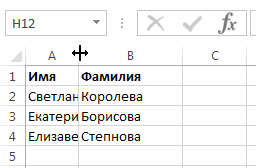
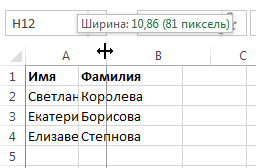
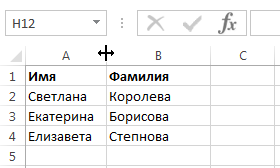
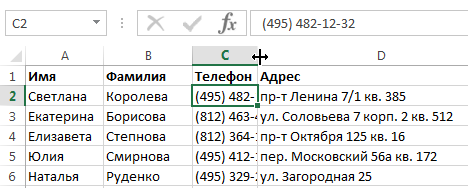
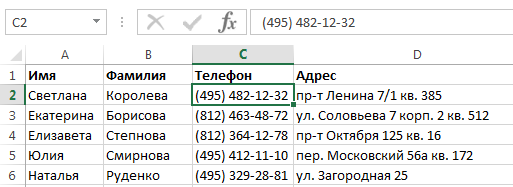
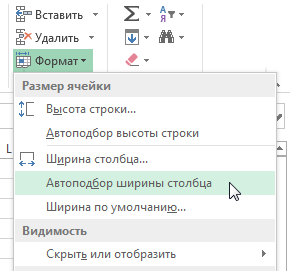
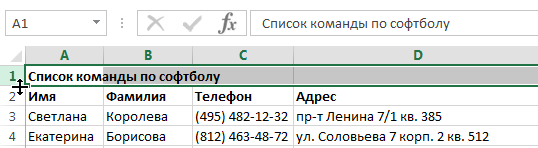
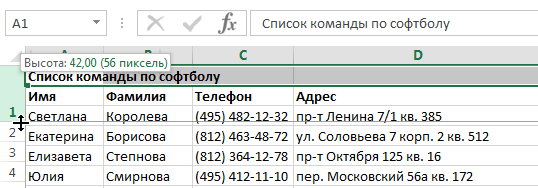
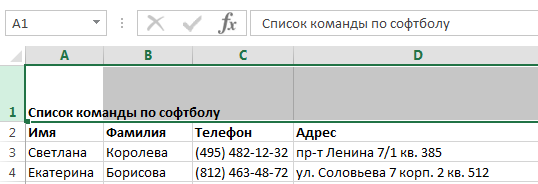
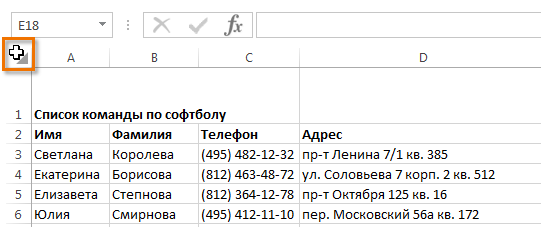
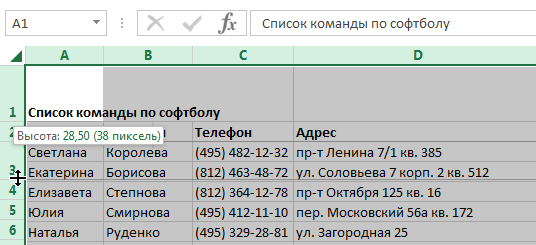
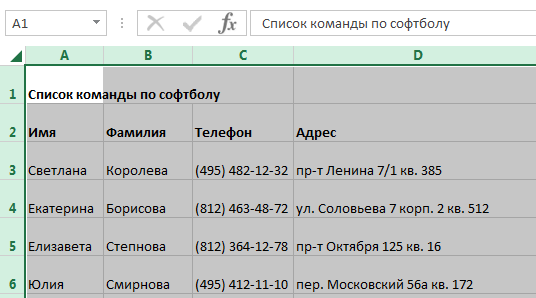



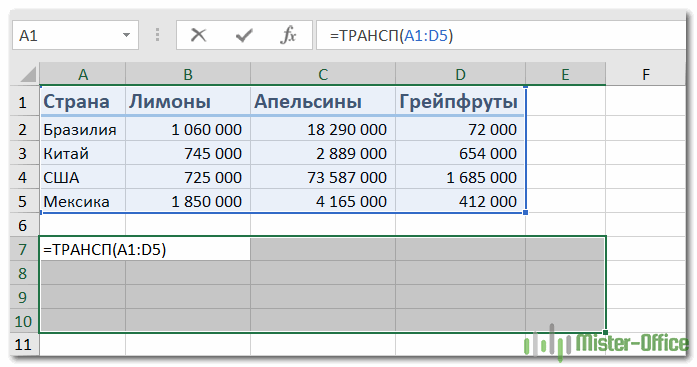
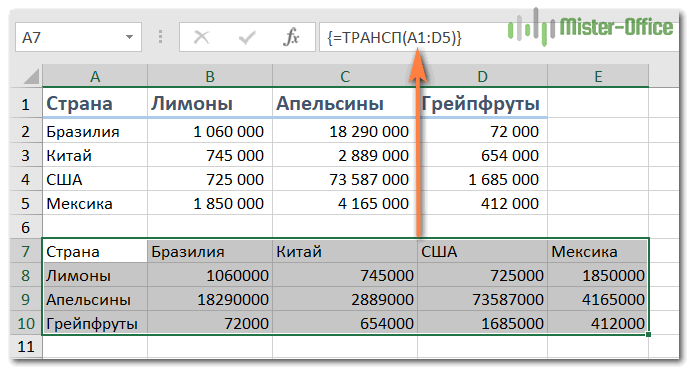














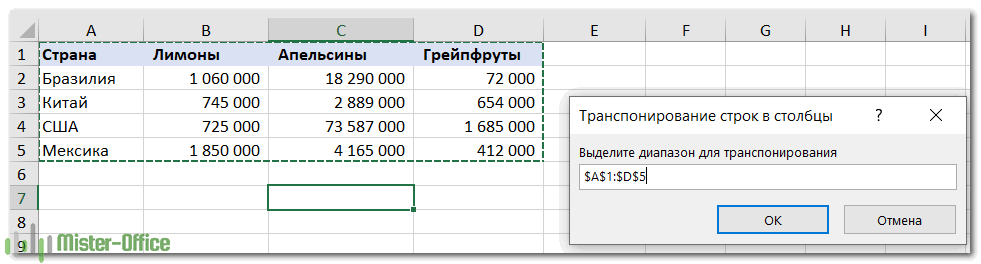

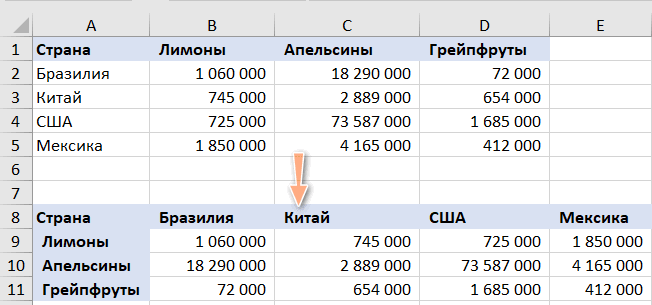





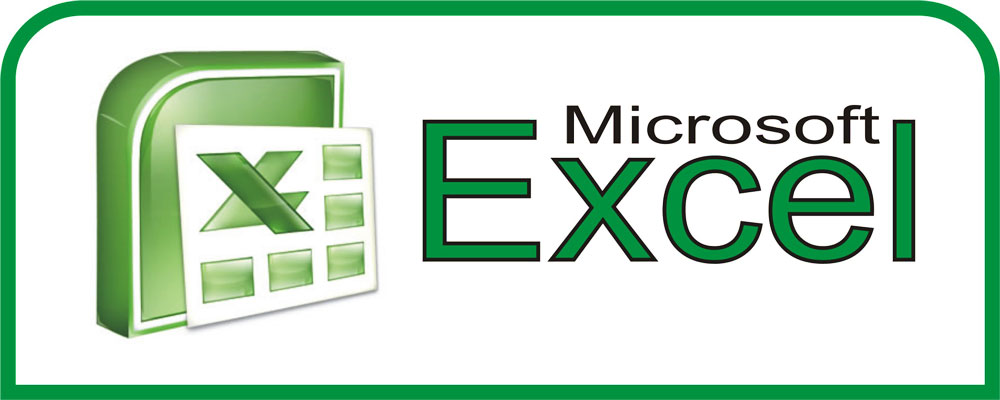
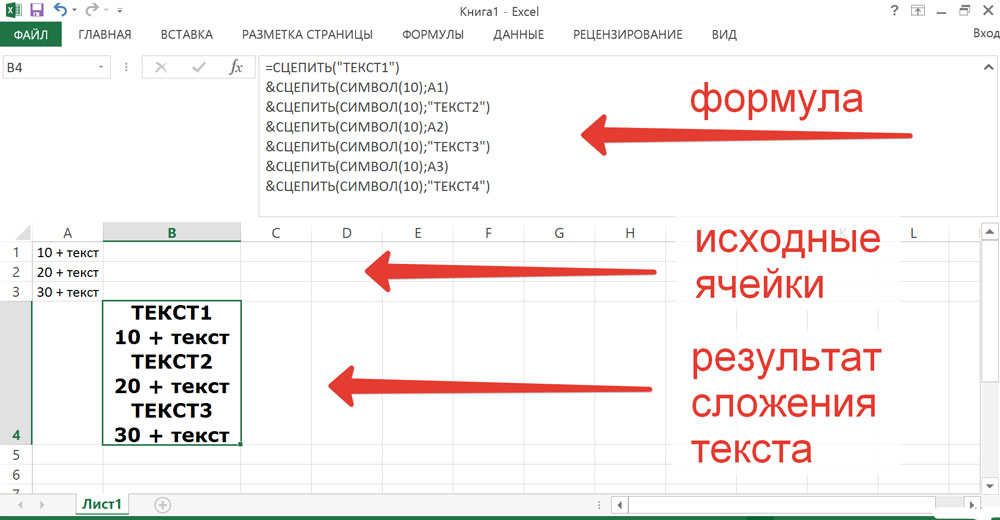
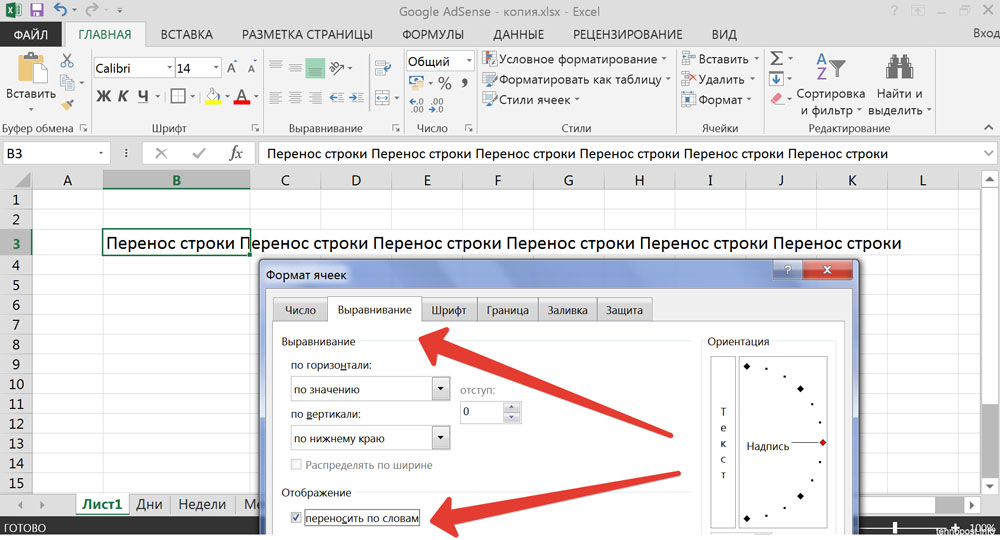
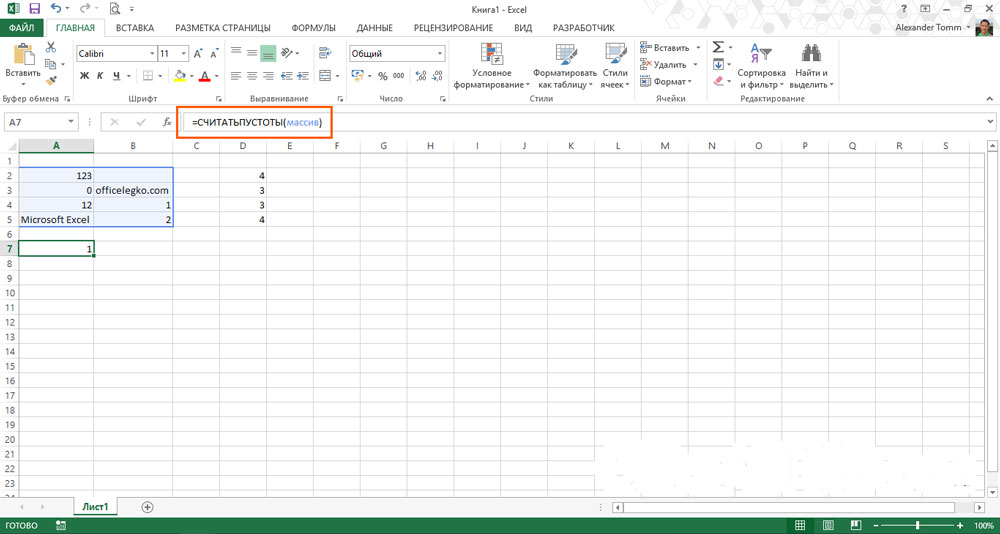
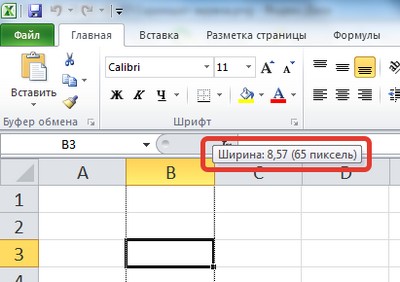
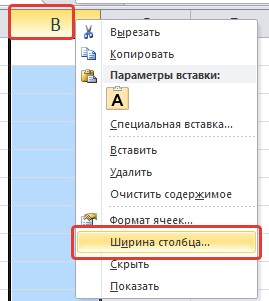
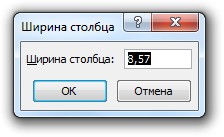
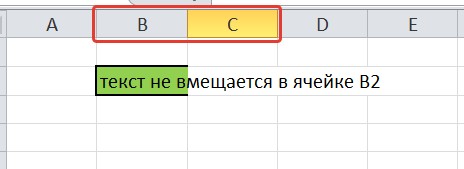
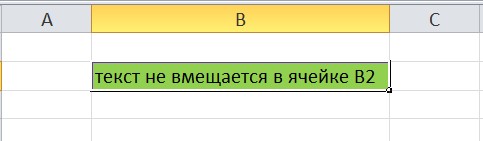

















































































 Тут есть один нюанс – если символов будет слишком много, в результате применения данного метода, содержимое ячейки может стать нечитаемым.
Тут есть один нюанс – если символов будет слишком много, в результате применения данного метода, содержимое ячейки может стать нечитаемым.